Brother MFC-7840W Monochrome Laser Fax Manuel utilisateur
PDF
Télécharger
Document
Caractéristiques du Fax Internet et du Télécopie vers serveur
GUIDE UTILISATEUR RESEAU
MFC-7440N
MFC-7840N
MFC-7840W
Grâce au Centre de Solutions Brother
(http://solutions.brother.com) vous trouverez, en une adresse,
toutes les réponses à vos besoins d'impression. Téléchargez les
pilotes et les utilitaires les plus récents pour votre appareil,
consultez la foire aux questions (FAQ) et les conseils de
dépistage de pannes ou découvrez des solutions d'impression
spécifiques.
Remarque : tous les modèles ne sont pas offerts dans tous les
pays.
Version 0
CAN-FRE
Conventions typographiques
Ce guide utilisateur utilise l'icône suivante :
Les notes vous indiquent comment répondre à une situation donnée ou vous donnent des
conseils sur le fonctionnement des options disponibles.
Marques commerciales
Brother et le logo Brother sont des marques déposées et BRAdmin Light et BRAdmin Professional sont des
marques de Brother Industries, Ltd.
UNIX est une marque déposée de The Open Group.
Macintosh est une marque déposée d'Apple Inc.
Windows Vista est une marque déposée ou une marque de commerce de Microsoft Corporation aux ÉtatsUnis et dans d’autres pays.
Microsoft, Windows, Windows Server et Outlook sont des marques déposées de Microsoft Corporation aux
États-Unis et/ou dans d'autres pays.
SecureEasySetup et le logo SecureEasySetup sont des marques déposées de Broadcom Corporation.
Tous les autres noms de marques et de produits mentionnés dans le présent guide sont les marques
déposées ou nom de leur détenteur respectif.
Note d'édition et de publication
Ce guide a été édité et publié sous la direction de Brother Industries Ltd. Il présente les descriptions et les
caractéristiques les plus récentes du produit.
Le contenu du présent guide et les caractéristiques de ce produit peuvent être modifiés sans préavis.
Brother se réserve le droit d'apporter, sans préavis, des modifications aux caractéristiques et aux éléments
contenus dans le présent guide. Brother ne saurait être tenue responsable d'un dommage quelconque (y
compris en cas de dommages indirects) causé par la confiance accordée aux éléments présentés ici, ceci
comprenant, sans pour autant s'y limiter, les erreurs typographiques ou autres liées à la publication.
©2008 Brother Industries Ltd.
i
REMARQUE IMPORTANTE
L'usage de ce produit est approuvé dans le pays d'achat uniquement. N'utilisez pas ce produit à l'extérieur
du pays d'achat, puisqu'il pourrait violer les règlements de télécommunication sans fil et d'alimentation de
ce pays.
Windows® XP dans le présent document représente Windows® XP Professional, Windows® XP
Professional x64 Edition et Windows® XP Home Edition.
Windows® Server 2003 dans le présent document représente Windows® Server 2003 et Windows®
Server 2003 x64 Edition. Visitez le Brother Solutions Center (Centre de solutions Brother)
(http://solutions.brother.com) pour en savoir plus sur le soutien de Windows® Server 2003 x64 Edition.
ii
Pour joindre Brother
IMPORTANT
Pour tout problème d'ordre technique ou d'exploitation, vous devez appeler au numéro de téléphone du
pays où vous avez acheté l'appareil. Les appels doivent être effectués à partir du pays concerné.
Pour le service client
Aux États-Unis
1 877 BROTHER (1 877 276-8437)
1-901-379-1215 (fax)
Au Canada
1 877 BROTHER
(514) 685-4898 (fax)
Au Brésil
helpline@brother.com.br
En Europe
Consultez le site http://www.brother.com pour contacter votre agence Brother
locale.
Recherche des centres de service (États-Unis)
Pour obtenir l'adresse d'un centre de service agréé Brother, veuillez composer lel 1 877 BROTHER (1 877
276-8437).
Recherche des centres de service (Canada)
Pour obtenir l'adresse d'un centre de service agréé Brother, veuillez composer le 1 877 BROTHER.
Pour nous faire part de vos commentaires ou suggestions, veuillez nous écrire :
Aux États-Unis
Customer Support
Brother International Corporation
100 Somerset Corporate Boulevard
Bridgewater NJ 08807-0911
Au Canada
La Corporation Internationale Brother (Canada) Ltée
- Service de marketing
1, rue Hôtel de Ville
Dollard des Ormeaux, Québec
H9B 3H6
Canada
Au Brésil
Brother International Corporation do Brasil Ltda.
Av. Paulista, 854 - 15 and. - Ed. Top Center
CEP: 01310-100 - São Paulo - SP - Brasil
En Europe
European Product & Service Support
1 Tame Street
Audenshaw
Manchester, M34 5JE, Royaume-Uni
iii
Adresse Internet
Site Web général de Brother : http://www.brother.com
Pour la foire aux questions (FAQ), le service après-vente, les questions techniques et les derniers pilotes et
utilitaires : http://solutions.brother.com
Commander des accessoires et des fournitures
Aux États-Unis : 1 877 552-MALL (1 877 552-6255)
1 800 947-1445 (télécopieur)
http://www.brothermall.com
Au Canada :
1 877 BROTHER
http://www.brother.ca
iv
Table des matières
1
Fax par Internet
1
Présentation ..............................................................................................................................................1
Pour vous connecter............................................................................................................................1
Fonctions des touches du panneau de commande.............................................................................2
Envoi d'un fax par Internet...................................................................................................................2
Saisie manuelle du texte .....................................................................................................................3
Réception d'un courriel ou d'un fax par Internet ..................................................................................3
Réception d'un fax Internet sur un ordinateur......................................................................................4
Réadressage des courriels et des télécopies reçus ............................................................................4
Diffusion relais .....................................................................................................................................4
Message de vérification de transmission.............................................................................................7
Config TX cour.....................................................................................................................................7
Config Rc cour.....................................................................................................................................7
Avis d'erreur ........................................................................................................................................7
Informations importantes concernant la fonction fax par Internet........................................................8
2
Opérations du télécopieur
9
Enregistrement de numéros ......................................................................................................................9
Enregistrement d'une pause................................................................................................................9
Enregistrement de numéros de monotouche ......................................................................................9
Enregistrement de numéros abrégés ................................................................................................11
Modification de numéros de monotouche et de numéros abrégés....................................................12
Diffusion ..................................................................................................................................................13
Configuration de groupes pour la diffusion........................................................................................14
3
Configuration à l'aide du panneau de commande
16
Menu Réseau ..........................................................................................................................................16
TCP/IP ...............................................................................................................................................16
Ethernet (pour réseau câblé seulement) ...........................................................................................25
Assistant de configuration (réseau sans fil seulement pour MFC-7840W)........................................25
SES/WPS/AOSS (réseau sans fil seulement pour MFC-7840W) .....................................................26
WPS a/code NIP (réseau sans fil seulement pour MFC-7840W)......................................................26
Statut WLAN (réseau sans fil seulement pour MFC-7840W) ............................................................26
Sél par défaut (MFC-7840W uniquement).........................................................................................28
Câblé (réseau câblé seulement pour MFC-7840W) ..........................................................................29
RL sfil actv. (réseau sans fil seulement pour MFC-7840W) ..............................................................29
Internet (menu Param. IFAX) ............................................................................................................30
Config Rc cour (menu Param. IFAX).................................................................................................35
Config TX cour (menu Param. IFAX).................................................................................................37
Config.Relai (menu Param. IFAX) .....................................................................................................39
Numér courriel (serveur de messagerie) ...........................................................................................41
Num vers FTP ...................................................................................................................................43
Téléc. au serv ....................................................................................................................................44
Fuseau horaire ..................................................................................................................................46
Restauration des paramètres réseau aux réglages par défaut................................................................47
Impression de la liste de configuration du réseau ...................................................................................47
v
A
Annexe
48
Tableau des fonctions et réglages par défaut..........................................................................................48
MFC-7440N et MFC-7840N ..............................................................................................................48
MFC-7840W ......................................................................................................................................52
Saisie de texte .........................................................................................................................................58
B
Index
60
vi
1
Fax par Internet
1
1
Présentation
1
La fonction de Fax par Internet (IFax) vous permet d'envoyer et de recevoir des télécopies en vous servant
d'Internet comme moyen de communication. Les documents sont transmis par courriel sous forme de fichiers
joints au format TIFF-F. Cela signifie qu'un ordinateur peut également recevoir et envoyer des documents, à
condition qu'il soit doté d'une application pouvant générer et afficher des fichiers TIFF-F; vous pouvez utiliser
une des applications de visualisation TIFF-F. Tous les documents transmis par le biais de l'appareil sont
automatiquement convertis au format TIFF-F. Si vous souhaitez envoyer et recevoir des messages avec
votre appareil, le logiciel de messagerie installé sur votre ordinateur doit prendre en charge le format MIME.
Courriel
Transmission
télécopie
(G3 TX)
Internet
Internet
Courriel
Fax Internet
Transmission
courriel
Remarque
Les télécopies par Internet sont uniquement disponibles en noir et blanc.
Pour vous connecter
1
Avant d'envoyer ou de recevoir une télécopie par Internet, vous devez configurer votre appareil Brother de
manière à ce qu'il communique avec votre réseau et votre serveur de messagerie. Vous devez disposer des
éléments suivants : une adresse IP configurée correctement pour votre appareil, une adresse électronique
pour votre appareil, l'adresse IP de vos serveurs de messagerie, un nom et un mot de passe de boîte aux
lettres pour votre appareil Brother. Si vous avez des doutes concernant l'un ou l'autre de ces éléments,
consultez votre administrateur de système. Pour en savoir plus sur la façon de configurer ces paramètres,
veuillez consulter Internet (menu Param. IFAX) à la page 30.
1
Fax par Internet
Fonctions des touches du panneau de commande
1
1
Alt + 1
1
Permet de modifier le mode de saisie. Vous pouvez utiliser les touches du pavé numérique en guise de
caractères alphabétiques ordinaires.
Pavé numérique
1
Permet d’entrer des caractères alphabétiques ordinaires (26 lettres), ainsi que les signes @ . espace ! “ # %
& ’ () + / : ; < > = ? [ ] ˆ - $ , l _ et les chiffres.
d ou c
1
Permet de déplacer le curseur de l'écran ACL vers la gauche ou vers la droite quand vous saisissez du texte.
OK
1
Permet d'enregistrer de nombreux numéros.
Marche
1
Permet de lancer la transmission d'un document.
Arrêt / Sortie
1
Permet d'effacer les données saisies et d'arrêter la numérisation ou la transmission en cours.
Monotouche
Rechercher / Comp.abrégée
1
Ces fonctions fonctionnent de la même façon qu’avec un appareil classique.
Toutefois, veuillez noter que vous ne pouvez pas vous servir de la fonction de numérotation séquentielle pour
les adresses électroniques.
Alt + Marche
1
Permet de recevoir un courriel du serveur POP3 manuellement.
Envoi d'un fax par Internet
1
Envoyer un fax par Internet revient à envoyer une télécopie normale. Si vous avez déjà programmé les
adresses des destinataires des appareils fax Internet comme un numéro de monotouche ou des numéros
abrégés, vous pouvez envoyer la télécopie sur Internet en chargeant le document dans l'appareil, en utilisant
la touche Résolution pour définir la résolution souhaitée et en sélectionnant un numéro de monotouche ou
un numéro abrégé avant d'appuyer sur Marche.
Si vous souhaitez entrer manuellement l'adresse de la télécopie par Internet, chargez le document dans
l’appareil et appuyez simultanément sur la touche Alt et 1 afin de passer au mode de composition
« alphabétique ».
Pour entrer manuellement l'adresse du fax Internet, consultez Saisie de texte à la page 58.
2
Fax par Internet
Saisie manuelle du texte
1
1
Appuyez simultanément sur Alt et sur la touche 1 pour passer au mode de composition « alphabétique ».
Vous pouvez vous servir des touches du pavé numérique pour composer l'adresse électronique. Pour plus
d’informations, voir la section Saisie de texte à la page 58.
Veuillez noter que vous pouvez aussi vous connecter à l'appareil par le biais d'un navigateur Web et
enregistrer les données d'adresse électronique comme un numéro de monotouche ou un numéro abrégé
avec l'utilitaire de gestion à partir du Web. Pour en savoir plus sur la gestion à partir du Web, consultez le
Guide de l'utilisateur - Réseau sur le CD-ROM, livré avec l'appareil.
Au fil de sa saisie, l'adresse du fax Internet s'affiche caractère par caractère sur l'écran ACL. Si vous spécifiez
plus de 16 caractères, l'écran ACL fait défiler le nom vers la gauche, caractère par caractère. Vous pouvez
entrer jusqu'à 60 caractères.
Appuyez sur Marche pour numériser le document.
Une fois le document numérisé, il est automatiquement transmis à la machine réceptrice du Fax Internet par
le biais de votre serveur SMTP. Vous pouvez annuler la transmission en appuyant sur la touche
Arrêt / Sortie pendant la numérisation. Une fois la transmission terminée, l'appareil repasse au mode
d'attente.
Certains serveurs de messagerie ne vous permettent pas d'envoyer de gros documents par courriel
(l'administrateur du système impose souvent une taille maximum de courrier électronique). Lorsque cette
fonction est activée, l'appareil affiche le message Mémoire épuisée s'il tente d'envoyer des documents
électroniques faisant plus de 1 mégaoctet. Le document n'est pas envoyé et un rapport d'erreur est imprimé.
Dans ce cas, il vous faudra découper le document que vous voulez envoyer en plusieurs documents séparés
plus petits pour qu'ils soient admis par le serveur de messagerie. (À titre indicatif, un document de 42 pages
de la charte d'essai no 1 de l'UIT-T fait environ 1 mégaoctet.)
Réception d'un courriel ou d'un fax par Internet
1
Vous pouvez recevoir des courriers électroniques de deux façons :
Réception POP3 (lancée manuellement)
Réception POP3 à intervalles réguliers
Avec la réception POP3, l'appareil doit interroger le serveur de messagerie pour recevoir les tâches
d'impression. Cette interrogation peut se produire à intervalle régulier (par exemple, vous pouvez configurer
l'appareil pour interroger le serveur de messagerie toutes les 10 minutes) ou bien vous pouvez interroger
manuellement le serveur en appuyant sur les boutons Alt + Marche.
Si votre appareil commence à recevoir des tâches d'impression électroniques, l'écran ACL signalera cette
opération. Vous verrez par exemple s’afficher le message Réception sur l’écran ACL suivi de xx Mail(s).
Si vous appuyez sur les boutons Alt + Marche pour interroger manuellement le serveur de messagerie afin
de voir s'il a des tâches d'impression électroniques et qu'il n'y a pas de courriels en attente d'impression,
l'appareil affichera la mention Pas de courriel sur l'écran ACL pendant deux secondes.
Si votre appareil vient à manquer de papier en cours de réception des données, les données reçues seront
conservées dans la mémoire de l'appareil. Ces données seront imprimées automatiquement quand du papier
sera chargé dans l'appareil. (Pour les appareils d'Europe, Asie et Océanie, la Récept.mémoire doit être
définie à Activé.)
Si le courriel reçu n'est pas au format de texte en clair ou si le fichier joint n'est pas au format TIFF-F, le
message d'erreur suivant s'imprime : « LE FORMAT DU FICHIER ATTACHE N'EST PAS SUPPORTE. NOM
DE FICHIER : XXXXXX.doc. » Si le courriel reçu est trop long, le message d'erreur suivant s'affiche :
« FICHIER E-MAIL TROP GRAND ». Si Supprimer les messages en erreur POP est sur ON (défaut), les
messages en erreur sont automatiquement supprimés du serveur de messagerie.
3
Fax par Internet
Réception d'un fax Internet sur un ordinateur
1
1
Lorsqu'un ordinateur reçoit un document de fax Internet, le document est annexé à un courrier électronique
qui informe l'ordinateur de la réception d'un document de fax Internet. Cette indication figure dans le champ
Sujet du message reçu.
Si l'ordinateur auquel vous souhaitez envoyer un document n’exécute pas Windows® 2000/XP, Windows
Server® 2003 ou Windows Vista®, veuillez indiquer au propriétaire de l'ordinateur qu’il lui faudra installer un
logiciel lui permettant de visualiser les documents au format TIFF-F.
Réadressage des courriels et des télécopies reçus
1
Vous pouvez réadresser un courriel électronique ou une télécopie ordinaire à une autre adresse électronique
ou à un autre télécopieur. Les messages reçus peuvent être réadressés par courriel vers un ordinateur ou
par Fax Internet. Ils peuvent aussi être réadressés par le biais de lignes téléphoniques conventionnelles vers
un autre appareil.
La fonction peut être activée à l'aide d'un navigateur Web ou du panneau de commande de l'appareil. Les
étapes à suivre pour configurer le réadressage de télécopie sont décrites dans le Guide de l’utilisateur de
votre appareil.
Consulter le Guide de l'utilisateur accompagnant l’appareil pour vérifier si cette fonction est prise en charge.
Diffusion relais
1
Cette fonction permet à l'appareil Brother de recevoir un document par Internet puis de le retransmettre à
d'autres télécopieurs par le biais de lignes téléphoniques traditionnelles.
Si vous souhaitez utiliser votre appareil comme une station de relais, vous devez spécifier un nom de
domaine agréé, en d’autres termes, la partie du nom qui suit le signe « @ ».
Le nom d'un domaine autorisé pour la fonction de diffusion/reroutage fait référence à son adresse
électronique. Ainsi, si l’adresse de l’autre partie était robert@brother.com, nous identifierions le domaine
comme étant brother.com. Si l’adresse électronique était jacques@brother.co.uk, le domaine serait
brother.co.uk.
Procédez avec précaution lors de la sélection des domaines agréés car tout utilisateur d'un tel domaine
pourra vous envoyer un message à diffuser. Vous pouvez enregistrer jusqu'à 10 noms de domaine.
La fonction diffusion relais peut prendre en charge le reroutage d'un document à un maximum de 48
télécopieurs par le biais des lignes téléphoniques traditionnelles.
4
Fax par Internet
Diffusion relais à partir d'un appareil
1
FAX@brother.com
UKFAX@brother.co.uk
1
123456789
Internet
UKFAX@brother.co.uk(fax#123456789)
Dans cet exemple, l'adresse électronique de votre appareil est FAX@brother.com. Vous souhaitez envoyer
un document à partir de cet appareil à un appareil situé en Angleterre dont l'adresse électronique est
UKFAX@brother.co.uk. Cet appareil retransmettra ensuite le document à un télécopieur classique par le
biais d'une ligne téléphonique traditionnelle. Comme votre adresse électronique est FAX@brother.com, vous
devez configurer brother.com comme nom de domaine agréé sur l'appareil situé en Angleterre chargé de
diffuser le document au télécopieur traditionnel. Si vous n'entrez pas les données du nom de domaine,
l'appareil intermédiaire (c'est-à-dire l'appareil chargé du reroutage du document) n'acceptera aucune
transmission Internet reçue de l'appareil dans le domaine @brother.com.
Une fois le domaine agréé défini, vous pouvez envoyer le document à partir de votre appareil [c.à.d.
FAX@brother.com] en tapant l'adresse électronique de l'appareil [c.à.d. UKFAX@brother.co.uk] qui se
chargera de transmettre le document suivi du numéro d'abonné du télécopieur destinataire. Ci-après figure
un exemple illustrant comment entrer l'adresse électronique et le numéro de télécopieur.
UKFAX@brother.co.uk(fax#123456789)
Numéro de télécopieur
Adresse électronique
Le mot « fax# » doit être inclus
dans le numéro de téléphone
à l'intérieur des parenthèses.
5
Fax par Internet
Envoi à plusieurs numéros de télécopieur :
1
1
Si vous souhaitez rerouter le document vers plus d'un télécopieur classique, vous pouvez entrer l'adresse de
la façon suivante :
a
b
c
d
Entrez le numéro de téléphone du premier télécopieur UKFAX@brother.co.uk(fax#123).
Appuyez sur OK.
Entrez le numéro de téléphone du deuxième télécopieur UKFAX@brother.co.uk(fax#456).
Appuyez sur Marche.
Diffusion relais à partir d'un ordinateur
Votre PC
1
UKFAX@brother.co.uk
123456789
Internet
UKFAX@brother.co.uk(fax#123456789)
Vous pouvez également envoyer un courrier électronique à partir de votre ordinateur et le rediffuser à un
télécopieur traditionnel. La méthode de saisie du numéro de téléphone du télécopieur traditionnel
destinataire du courrier électronique rerouté varie en fonction du logiciel de messagerie que vous utilisez. Ciaprès figurent quelques exemples pour différents logiciels de messagerie :
Certains logiciels de messagerie ne prennent pas en charge l'émission à un grand nombre de numéros de
télécopieur. Si votre logiciel de messagerie ne prend pas en charge l'émission à plusieurs numéros, il vous
faudra rerouter le message à un télécopieur à la fois.
Entrez l'adresse de l'appareil relai et le numéro d'abonné du télécopieur dans le champ « À » suivant la même
méthode que celle décrite pour la diffusion à partir d'un appareil.
UKFAX@brother.co.uk(fax#123456789)
Microsoft® Outlook® :
1
Pour Microsoft® Outlook® 97 ou une version supérieure, vous devez saisir les données de l'adresse dans le
carnet d’adresses comme suit :
Nom : numéro de télécopieur123456789
Adresse de courrier électronique : UKFAX@brother.co.uk
6
Fax par Internet
Message de vérification de transmission
1
1
Le message de vérification de transmission assure deux fonctions distinctes Le message de vérification pour
l'envoi permet de demander un avis du poste récepteur pour signaler que le Fax Internet ou le courriel a été
reçu et traité. Le message de vérification pour la réception permet de transmettre un rapport par défaut au
poste d'origine après avoir correctement reçu et traité le Fax Internet ou le courriel.
Pour utiliser cette fonction, vous devez paramétrer l'option Avis dans les options Config Rc cour et
Config TX cour.
Config TX cour
1
Vous pouvez régler l'option Avis dans l'option Config TX cour à Activé ou à Désactivé. Quand elle
est sur Activé, un champ d'information supplémentaire est envoyé avec les données d'image. Ce champ
s'appelle « MDN ».
MDN (Mail Disposition Notification) :
Ce champ demande l'état de l'IFax / courrier électronique après sa livraison par le système de transport
SMTP (protocole de transfert de courriel simple). Une fois le message arrivé au poste destinataire, ces
données sont utilisées quand l'appareil ou l'utilisateur lit ou imprime le Fax Internet ou le courrier électronique
reçu. Par exemple, si le message est ouvert en lecture ou imprimé, le poste destinataire renvoie un avis à la
machine ou à l'utilisateur originateur.
Pour que la demande soit prise en compte, le poste destinataire doit prendre en charge le champ MDN.
Config Rc cour
1
Cette option peut être définie sur Activé, MDN ou Désactivé.
Avis de réception « Activé »
Si cette option est sur « Activé » un message fixe est renvoyé au poste d'origine pour indiquer la réception et le
traitement corrects du message. Ces messages fixes dépendent de l'opération demandée par le poste originateur.
Les messages de rapport consistent en :
Réussite : Reçu de <adresse électronique>
Avis de réception « MDN »
Quand l'option est configurée à « MDN », un rapport comme celui décrit ci-dessus est renvoyé au poste
d'origine si ce poste a envoyé le champ « MDN » pour demander une confirmation.
Avis de réception « Désactivé »
Off désactive toute forme d'avis de réception Désactivé, aucun message n'est renvoyé au poste d'origine,
quelle que soit la demande.
Avis d'erreur
1
S'il se produit une erreur de livraison de courriel lors de l'envoi d'un fax Internet, le serveur de messagerie
renverra un avis d'erreur à l'appareil et le message d'erreur sera imprimé. En cas d'erreur lors de la réception
d'un message, un message d'erreur est imprimé (par exemple : « Le message transmis à la machine n'était
pas au format TIFF-F. »).
7
Fax par Internet
Informations importantes concernant la fonction fax par Internet
1
La fonction de communication de fax Internet sur un réseau local est plus ou moins la même que la
communication par courrier électronique. Toutefois, elle est à distinguer des échanges de télécopie par les
lignes téléphoniques classiques. En cas d'utilisation de la fonction Fax Internet, il convient de tenir compte
des points suivants :
En fonction de divers facteurs tels que l’emplacement géographique du destinataire, la structure du réseau
local ou le trafic présent sur le circuit (tel qu’Internet), le système peut mettre longtemps à renvoyer un avis
d’erreur. (en principe de 20 à 30 secondes).
Dans le cas d'une transmission par le biais de l'Internet, du fait de son piètre niveau de sécurité, nous vous
conseillons d'utiliser les lignes téléphoniques traditionnelles pour envoyer des documents revêtant un
caractère confidentiel.
Si le système de messagerie du destinataire n’est pas compatible avec le format MIME, vous ne pourrez
pas lui transmettre de document. Suivant le serveur du destinataire, il peut arriver que l’avis d’erreur de
livraison ne soit pas renvoyé.
Si les données d’image du document sont très volumineuses, il est possible que la transmission échoue.
Vous ne pouvez pas modifier la police et la taille de caractères des courriels reçus par Internet.
8
1
2
Opérations du télécopieur
2
Suivez les instructions dans le Guide de l'utilisateur fourni avec l'appareil pour savoir comment utiliser votre
appareil comme télécopieur après avoir réinstallé le logiciel pour fax internet. Le présent chapitre explique
certaines opérations exclusives pour un appareil étant doté d’une capacité de fax Internet.
Enregistrement de numéros
2
2
Vous pouvez configurer l'appareil pour activer les types de numérotation facile suivants : Monotouche,
Numéro abrégé et Groupe (pour la diffusion de télécopies). Vous pouvez aussi spécifier la résolution par
défaut pour chaque numéro de monotouche et abrégé. Quand vous composez un numéro abrégé, l’écran
ACL présente le nom, si vous l’avez enregistré, ou le numéro de votre correspondant. Vous pouvez aussi
enregistrer un profil de numérisation avec le numéro de télécopieur.
En cas de coupure de courant, les numéros abrégés enregistrés dans la mémoire sont conservés.
Un profil de numérisation mémorise la résolution et les autres réglages de numérisation que vous choisissez
quand vous enregistrez un numéro.
Enregistrement d'une pause
2
Appuyez sur Recomp / Pause pour insérer une pause de 3,5 ou de 2,8 secondes (pour le Royaume-Uni et
l'Irlande) entre les segments de numéro. Vous pouvez appuyer sur Recomp / Pause autant de fois qu'il est
nécessaire pour augmenter la longueur de la pause.
Enregistrement de numéros de monotouche
2
L'appareil dispose de 4 monotouches permettant d’enregistrer 8 numéros de télécopieur ou de téléphone
pour une numérotation automatique. Pour accéder aux numéros de 5 à 8, appuyez simultanément sur la
touche Alt et sur la monotouche.
a
Appuyez sur Menu, 2, 3, 1.
Régl comp auto
1.Num Monotouche
b
c
Appuyez sur la monotouche où vous souhaitez enregistrer un numéro.
Appuyez sur a ou sur b pour sélectionner F/T, Courr.électron. ou IFAX.
Appuyez sur OK.
9
Opérations du télécopieur
d
Sélectionnez l'une des options suivantes :
Saisissez le numéro (maximum 20 caractères) si vous avez sélectionné F/T.
Appuyez sur OK.
Saisissez l'adresse de courrier électronique (maximum 60 caractères) si vous avez sélectionné
Courr.électron. ou IFAX. Utilisez le tableau de la section Saisie de texte à la page 58 pour vous
aider à saisir les lettres.
Appuyez sur OK.
Remarque
Si vous avez sélectionné Courr.électron. et enregistré l’adresse de courrier électronique, vous ne
pouvez utiliser l’adresse de courrier électronique que si vous êtes en mode Numérisation. Si vous avez
sélectionné IFAX et enregistré l’adresse de courrier électronique, vous ne pouvez utiliser l’adresse de
courrier électronique que si vous êtes en mode Télécopie.
e
Sélectionnez l'une des options suivantes :
Entrez le nom à l’aide du pavé numérique (maximum 15 caractères). Appuyez sur OK.
Appuyez sur OK pour enregistrer le numéro ou l'adresse de courrier électronique sans nom.
f
Si vous voulez sauvegarder une résolution de télécopie/numérisation avec le numéro, sélectionnez l’une
des options suivantes :
Si vous avez sélectionné F/T dans c, appuyez sur a ou sur b pour sélectionner Std, Fin, S.Fin
ou Photo.
Appuyez sur OK, puis passez à l'étape h.
Si vous avez sélectionné Courr.électron. dans c, appuyez sur a ou sur b pour sélectionner
Coul.150ppp, Coul.300ppp, Coul.600ppp, Gris100ppp, Gris200ppp, Gris300ppp,
N/B200ppp ou N/B200x100.
Appuyez sur OK, puis passez à l'étape g.
Si vous avez sélectionné IFAX dans c, appuyez sur a ou sur b pour sélectionner Std, Fin ou Photo.
Appuyez sur OK, puis passez à l'étape h.
Appuyez sur OK si vous ne voulez pas changer la résolution par défaut. Allez à h.
g
Sélectionnez l'une des options suivantes :
Si vous avez sélectionné Coul.150ppp, Coul.300ppp, Coul.600ppp, Gris100ppp, Gris200ppp
ou Gris300ppp dans f, sélectionnez le format du fichier (PDF ou JPEG) qui sera utilisé pour l'envoi à
votre ordinateur.
Si vous avez sélectionné N/B200ppp ou N/B200x100 dans f, sélectionnez le format du fichier (TIFF
ou PDF) qui sera utilisé pour l'envoi à votre ordinateur.
Appuyez sur OK.
h
Sélectionnez l'une des options suivantes :
Pour enregistrer une autre numéro de monotouche, allez à l'étape b.
Pour terminer l'enregistrement des numéros de monotouche, appuyez sur Arrêt / Sortie.
Remarque
Lorsque vous réalisez une diffusion et que vous avez sauvegardé un profil de numérisation avec le
numéro ou l’adresse de courrier électronique, le profil de numérisation du numéro de monotouche, abrégé
ou de groupe que vous avez sélectionné en premier s’appliquera à la diffusion.
10
2
Opérations du télécopieur
Enregistrement de numéros abrégés
2
Vous pouvez enregistrer les numéros que vous composez régulièrement en tant que numéros abrégés de
façon à pouvoir les composer en n'appuyant que sur quelques touches seulement
(Rechercher / Comp.abrégée, le numéro à trois chiffres et Marche). L'appareil peut enregistrer jusqu'à 200
numéros abrégés (001-200).
a
Appuyez sur Menu, 2, 3, 2.
Régl comp auto
2.Comp.abrégée
b
Servez-vous du pavé numérique pour entrer un numéro abrégé à trois chiffres (001-200).
Appuyez sur OK.
c
Appuyez sur a ou sur b pour sélectionner F/T, Courr.électron. ou IFAX.
Appuyez sur OK.
d
Sélectionnez l'une des options suivantes :
Saisissez le numéro (maximum 20 caractères) si vous avez sélectionné F/T.
Appuyez sur OK.
Saisissez l'adresse de courrier électronique (maximum 60 caractères) si vous avez sélectionné
Courr.électron. ou IFAX. Utilisez le tableau Saisie de texte à la page 58 pour vous aider à saisir les
lettres.
Appuyez sur OK.
Remarque
ISi vous avez sélectionné Courr.électron. et enregistré l’adresse de courrier électronique, vous ne
pouvez utiliser l’adresse de courrier électronique que si vous êtes en mode Numérisation. Si vous avez
sélectionné IFAX et enregistré l’adresse de courrier électronique, vous ne pouvez utiliser l’adresse de
courrier électronique que si vous êtes en mode Télécopie.
e
Sélectionnez l'une des options suivantes :
Entrez le nom à l’aide du pavé numérique (maximum 15 caractères).
Appuyez sur OK.
Appuyez sur OK pour enregistrer le numéro ou l'adresse de courrier électronique sans nom.
f
Si vous voulez sauvegarder une résolution de télécopie/numérisation avec le numéro, sélectionnez l’une
des options suivantes :
Si vous avez sélectionné F/T dans c, appuyez sur a ou sur b pour sélectionner Std, Fin, S.Fin
ou Photo.
Appuyez sur OK, puis passez à l'étape h.
Si vous avez sélectionné Courr.électron. dans c, appuyez sur a ou sur b pour sélectionner
Coul.150ppp, Coul.300ppp, Coul.600ppp, Gris100ppp, Gris200ppp, Gris300ppp,
N/B200ppp ou N/B200x100.
Appuyez sur OK, puis passez à l'étape g.
Si vous avez sélectionné IFAX dans c, appuyez sur a ou sur b pour sélectionner Std, Fin ou Photo.
Appuyez sur OK, puis passez à l'étape h.
Appuyez sur OK si vous ne voulez pas changer la résolution par défaut. Allez à h.
11
2
Opérations du télécopieur
g
h
Sélectionnez l'une des options suivantes :
Si vous avez sélectionné Coul.150ppp, Coul.300ppp, Coul.600ppp, Gris100ppp, Gris200ppp
ou Gris300ppp dans f, sélectionnez le format du fichier (PDF ou JPEG) qui sera utilisé pour l'envoi à
votre ordinateur.
Si vous avez sélectionné N/B200ppp ou N/B200x100 dans f, sélectionnez le format du fichier (TIFF
ou PDF) qui sera utilisé pour l'envoi à votre ordinateur.
Appuyez sur OK.
2
Sélectionnez l'une des options suivantes :
Pour enregistrer un autre numéro abrégé, allez à l'étape b.
Pour terminer l'enregistrement des numéros abrégés, appuyez sur Arrêt / Sortie.
Remarque
Lorsque vous réalisez une diffusion et que vous avez sauvegardé un profil de numérisation avec le
numéro ou l’adresse de courrier électronique, le profil de numérisation du numéro de monotouche, abrégé
ou de groupe que vous avez sélectionné en premier s’appliquera à la diffusion.
Modification de numéros de monotouche et de numéros abrégés
2
Si vous essayez d'enregistrer un numéro de monotouche ou abrégé sur un numéro qui existe déjà, l’écran
ACL affichera le nom ou le numéro qui y est déjà enregistré. Si votre appareil a une tâche programmée ou si
vous avez configuré un numéro de réadressage de télécopies , l'écran ACL vous demandera si vous voulez
modifier le numéro.
a
Effectuez l'une des actions suivantes :
Pour changer le numéro enregistré, appuyez sur 1.
Pour quitter le menu sans apporter aucune modification, appuyez sur 2.
#005:MIKE
1.Chang 2.Quitt
b
Appuyez sur a ou sur b pour sélectionner F/T, Courr.électron. ou IFAX.
Appuyez sur OK.
c
Entrez un nouveau numéro ou caractère.
Appuyez sur OK.
d
Appuyez sur d ou c pour placer le curseur sous le caractère que vous voulez changer, puis appuyez sur
Effacer / Retour pour l'effacer. Répétez l’opération pour chaque caractère que vous voulez effacer.
12
Opérations du télécopieur
Diffusion
2
La diffusion vous permet d’envoyer la même télécopie à plusieurs numéros de télécopieur. Vous pouvez
inclure dans la même diffusion des groupes, des numéros de monotouche, des numéros abrégés et jusqu’à
50 numéros composés manuellement.
Vous pouvez diffuser des télécopies à un nombre maximum de 258 numéros différents. Ce nombre varie en
fonction du nombre de groupes, de codes d'accès ou de numéros de carte de crédit que vous avez
enregistrés et en fonction du nombre de télécopies différées ou enregistrées en mémoire.
Remarque
Utilisez la touche Rechercher / Comp.abrégée pour faciliter la sélection des numéros.
a
b
c
Vérifiez que vous êtes en mode Télécopie
d
Répétez l'étape c jusqu'à ce que vous ayez entré tous les numéros de télécopieur que vous voulez
diffuser.
e
Appuyez sur Marche.
.
Chargez le document.
Entrez un numéro.
Appuyez sur OK.
Vous pouvez utiliser un numéro de monotouche, un numéro abrégé, un numéro de groupe ou un numéro
entré manuellement à l'aide du pavé numérique.
Une fois la diffusion achevée, l’appareil imprime un rapport de diffusion à des fins de vérification.
Remarque
• Vous ne pouvez envoyer qu'aux numéros IFAX à résolution Std, Fin ou Photo résolution.
• Le profil de numérisation du numéro de monotouche, abrégé ou de groupe choisi en premier sera appliqué
à la diffusion.
• Si la résolution de télécopie du numéro de télécopieur que vous sélectionnez, le premier est S.Fin et
vous entrez un numéro IFAX enregistré, Sélect Std/Fin apparaîtra à l'écran ACL. Appuyez sur
Résolution et sélectionnez Std, Fin ou Photo, puis entrez à nouveau le numéro IFAX. Si vous voulez
entrer d'autres numéros, revenez à l'étape c.
13
2
Opérations du télécopieur
Configuration de groupes pour la diffusion
2
Si vous envoyez souvent la même télécopie à de nombreux numéros de télécopieur, vous pouvez configurer
un groupe.
Les groupes sont enregistrés sous un numéro de monotouche ou un numéro abrégé. Chaque groupe utilise
une monotouche ou un emplacement de numéro abrégé. Vous pouvez alors envoyer la télécopie à tous les
numéros enregistrés dans un groupe simplement en appuyant sur une monotouche ou en entrant un numéro
abrégé, puis en appuyant sur Marche.
Avant d’ajouter des numéros à un groupe, vous devez l'enregistrer dans une monotouche ou un numéro
abrégé. Vous pouvez créer un maximum de 8 groupes ou assigner un maximum de 207 numéros à un seul
grand groupe.
a
Appuyez sur Menu, 2, 3, 3.
Régl comp auto
3.Groupe
b
Sélectionnez un emplacement vide où enregistrer le groupe des façons suivantes :
Appuyez sur une monotouche.
Appuyez sur Rechercher / Comp.abrégée et entrez le numéro abrégé à trois chiffres.
Appuyez sur OK.
c
Servez-vous du pavé numérique pour entrer le numéro du groupe (01 à 08).
Appuyez sur OK.
d
Appuyez sur a ou b pour sélectionner Fax/IFAX ou Courr.électron..
Appuyez sur OK.
e
Pour ajouter des numéros de monotouche ou des numéros abrégés, suivez les instructions ci-dessous :
Pour les numéros de monotouche, appuyez sur les monotouches l’une après l’autre.
Pour les numéros abrégés, appuyez sur Rechercher / Comp.abrégée, puis entrez l'emplacement
du numéro abrégé à trois chiffres.
L’écran ACL affichera les numéros de monotouche sélectionnés par un l et les numéros abrégés par
un # (par exemple l006, #009).
f
g
Appuyez sur OK quand vous avez terminé d’ajouter les numéros.
Effectuez l'une des actions suivantes :
Entrez le nom à l’aide du pavé numérique (maximum 15 caractères). Utilisez le tableau Saisie de
texte à la page 58 pour vous aider à saisir les lettres.
Appuyez sur OK.
Appuyez sur OK pour enregistrer le groupe sans nom.
14
2
Opérations du télécopieur
h
Vous pouvez enregistrer une résolution de télécopie/numérisation avec le numéro. Effectuez l'une des
actions suivantes :
Si vous avez sélectionné Fax/IFAX dans d, appuyez sur a ou sur b pour sélectionner Std, Fin,
S.Fin ou Photo.
2
Appuyez sur OK, puis passez à l'étape j.
Si vous avez sélectionné Courr.électron. dans d, appuyez sur a ou sur b pour sélectionner
Coul.150ppp, Coul.300ppp, Coul.600ppp, Gris100ppp, Gris200ppp, Gris300ppp,
N/B200ppp ou N/B200x100.
Appuyez sur OK, puis passez à l'étape i.
Appuyez sur OK si vous ne voulez pas changer la résolution par défaut. Allez à j.
Remarque
Si vous avez sélectionné Fax/IFAX à l'étape d et que vous avez ajouté des numéros de monotouche ou
abrégés enregistrés en tant que numéros « IFAX », vous ne pouvez pas sélectionner S.Fin.
i
Sélectionnez l'une des options suivantes :
Si vous avez sélectionné Coul.150ppp, Coul.300ppp, Coul.600ppp, Gris100ppp, Gris200ppp
ou Gris300ppp dans h, sélectionnez le format du fichier (PDF ou JPEG) qui sera utilisé pour l'envoi à
votre ordinateur.
Si vous avez sélectionné N/B200ppp ou N/B200x100 dans h, sélectionnez le format du fichier (TIFF
ou PDF) qui sera utilisé pour l'envoi à votre ordinateur.
Appuyez sur OK.
j
Effectuez l'une des actions suivantes :
Pour enregistrer un autre groupe de diffusion, Allez à b.
Pour terminer l'enregistrement des groupes pour la diffusion, appuyez sur Arrêt / Sortie.
Remarque
La diffusion de télécopies s'effectue uniquement en noir et blanc.
15
3
Configuration à l'aide du panneau de
commande
3
Menu Réseau
3
Avant d'utiliser votre appareil Brother dans un environnement réseau, vous devez configurer les paramètres
TCP/IP appropriés.
3
Dans le présent chapitre, vous apprendrez comment configurer les paramètres du réseau à l'aide du
panneau de commande, situé à l'avant de l'appareil.
Les sélections du menu Réseau du panneau de commande vous permettent de régler l'appareil Brother
selon la configuration de votre réseau. Appuyez sur Menu, puis sur a ou b pour sélectionner Réseau. Passez
à la sélection de menu que vous désirez configurer. Consultez Tableau des fonctions et réglages par défaut
à la page 48.
Veuillez noter que l'appareil est fourni avec le logiciel BRAdmin Light et les applications Configuration à distance
pour Windows® et Macintosh®, qui peuvent être également utilisés pour configurer divers aspects du réseau.
TCP/IP
3
Si vous branchez l'appareil à l'aide d'un câble Ethernet à votre réseau, servez-vous des sélections de menu
Câblé. Si vous branchez l'appareil à un réseau Ethernet sans fil, servez-vous des sélections de menu
RL sans fil.
Ce menu propose dix options: Méthode amorce, Adresse IP, Masq.ss.réseau, Passerelle,
Nom du nœud, Config.wins, Serveur WINS, Serveur DNS, APIPA et IPv6.
Méthode amorce
3
Cette option détermine comment l'appareil obtient une adresse IP. Le réglage par défaut est Auto.
Remarque
Si vous ne voulez pas configurer votre serveur d'impression par le biais de DHCP, BOOTP ou RARP, vous
devez régler la Méthode amorce à Statiq pour que le serveur d'impression ait une adresse IP statique.
Ainsi, le serveur d'impression n'essaiera pas d'obtenir une adresse IP de l'un de ces systèmes. Pour
modifier la Méthode amorce, utilisez le panneau de commande de l'appareil, l'utilitaire BRAdmin Light, la
Configuration à distance ou la gestion à partir du Web (navigateur Web).
a
b
Appuyez sur Menu.
c
(MFC-7840W uniquement)
(Pour câblé) Appuyez sur a ou b pour sélectionner Câblé.
(Pour sans fil) Appuyez sur a ou b pour sélectionner RL sans fil.
Appuyez sur OK.
d
Appuyez sur a ou b pour sélectionner TCP/IP.
Appuyez sur OK.
Appuyez sur a ou b pour sélectionner Réseau.
Appuyez sur OK.
(MFC-7440N et MFC-7840N) Allez à d.
(MFC-7840W) Allez à c.
16
Configuration à l'aide du panneau de commande
e
Appuyez sur a ou b pour sélectionner Méthode amorce.
Appuyez sur OK.
f
Appuyez sur a ou b pour sélectionner Auto 1, Statiq 2, RARP 3, BOOTP 4 ou DHCP 5.
Appuyez sur OK.
Si vous avez sélectionné Auto, RARP, BOOTP ou DHCP, passez à l'étape g.
3
Si vous avez sélectionné Statiq, passez à l'étape h.
g
Entrez le nombre de tentatives d'obtention de l'adresse IP par l'appareil. Nous recommandons d'entrer
3 ou plus.
Appuyez sur OK.
h
Appuyez sur Arrêt / Sortie.
1
Mode Auto
Dans ce mode, l'appareil balaie le réseau pour tenter de trouver un serveur DHCP. S'il en trouve un et si le serveur DHCP est configuré de manière
à attribuer une adresse IP à l'appareil, c'est l'adresse IP fournie par le serveur DHCP qui sera utilisée. S'il n'existe pas de serveur DHCP, alors
l'appareil balaie le réseau pour tenter de trouver un serveur BOOTP. S'il détecte un serveur BOOTP, et si celui-ci est configuré correctement,
l'appareil obtiendra son adresse IP du serveur BOOTP. S'il n'existe pas de serveur BOOTP, l'appareil balaie le réseau pour tenter de trouver un
serveur RARP. En l'absence de réponse de serveur RARP, l'adresse IP est balayée par le protocole APIPA. Après la mise sous tension initiale,
l'appareil peut prendre quelques minutes à balayer le réseau pour trouver un serveur.
2
Mode Statiq
Dans ce mode, l’adresse IP de l’appareil doit être attribuée manuellement. Une fois entrée, l'adresse IP est verrouillée à l'adresse assignée.
3
Mode RARP
L'adresse IP du serveur d'impression Brother peut être configurée à l'aide de la fonction Reverse ARP (RARP) sur votre ordinateur hôte. Il suffit
pour cela de modifier le fichier /etc/ethers fichier (si ce fichier n'existe pas, vous pouvez le créer) avec une entrée similaire à la suivante :
(« BRN » ci-dessous est « BRW » pour un réseau sans fil.)
00:80:77:31:01:07
BRN008077310107
Où la première entrée est l'adresse Ethernet du serveur d'impression et la seconde le nom du serveur d'impression (le nom doit être identique à
celui que vous avez saisi dans le fichier /etc/hosts ).
Si le programme daemon RARP ne s'exécute pas encore, lancez-le (en fonction du système la commande pourrait être rarpd, rarpd -a,
in.rarpd -a ou une autre commande; entrez man rarpd ou consultez la documentation de votre système pour en savoir plus à ce sujet).
Pour vérifier que le daemon RARP s'exécute sur un système UNIX® Berkeley, tapez la commande suivante :
ps -ax | grep -v grep | grep rarpd
Pour les systèmes AT&T UNIX®, tapez :
ps -ef | grep -v grep | grep rarpd
Le serveur d'impression Brother obtient l'adresse IP du daemon RARP lors de la mise sous tension de l'imprimante.
4
Mode BOOTP
BOOTP est une alternative à RARP qui présente l'avantage de permettre la configuration du masque de sous-réseau et de la passerelle. Pour
utiliser BOOTP afin de configurer l'adresse IP, il faut d'abord vous assurer que BOOTP est installé et s'exécute sur votre ordinateur hôte (il devrait
se trouver dans le fichier /etc/services de votre hôte en tant que service réel; tapez man bootpd ou consultez la documentation de votre
système pour en savoir plus à ce sujet). BOOTP est généralement lancé par le fichier /etc/inetd.conf ; il vous faudra peut-être l'activer en
supprimant le « # » devant l'entrée bootp de ce fichier. Voici un exemple d'une entrée type bootp dans le fichier /etc/inetd.conf :
#bootp dgram udp wait /usr/etc/bootpd bootpd -i
Sur certains systèmes, cette entrée peut s'appeler « bootps » au lieu de « bootp ».
17
Configuration à l'aide du panneau de commande
Remarque
Pour activer BOOTP, utilisez simplement un éditeur pour supprimer le caractère « # » (s'il n'y a pas de « # », cela signifie que BOOTP est déjà
activé). Ensuite, modifiez le fichier de configuration BOOTP (généralement /etc/bootptab) et entrez le nom, le type de réseau (1 pour
Ethernet), l'adresse Ethernet et l'adresse IP, le masque de sous-réseau et la passerelle du serveur d'impression. Malheureusement, le format
exact correspondant n'est pas standard. Il faut donc consulter la documentation de votre système pour savoir comment entrer ces informations
(de nombreux systèmes UNIX® ont également des exemples de modèles dans le fichier bootptab que vous pouvez utiliser comme référence).
Voici quelques exemples d'entrées type du fichier /etc/bootptab : (« BRN » ci-dessous est « BRW » pour un réseau sans fil.)
BRN008077310107 1 00:80:77:31:01:07 192.168.1.2
et :
BRN008077310107:ht=ethernet:ha=008077310107:\
ip=192.168.1.2:
Certaines implémentations de logiciel hôte BOOTP ne répondent pas aux requêtes BOOTP si vous n'avez pas saisi un nom de fichier de
téléchargement dans le fichier de configuration. Dans ce cas, créez simplement un fichier vide sur l'hôte et spécifiez le nom de ce fichier et son
chemin d'accès dans le fichier de configuration.
Comme avec RARP, le serveur d'impression charge son adresse IP à partir du serveur BOOTP lors de la mise sous tension de l'imprimante.
5
Mode DHCP
Le protocole DHCP (protocole de configuration dynamique de l'hôte) est l'un des mécanismes IP automatisés permettant d'attribuer les adresses
IP. Si vous avez un serveur DHCP sur votre réseau (c'est généralement le cas sur un réseau UNIX®, Windows® 2000/XP ou Windows Vista®),
le serveur d'impression obtient automatiquement son adresse IP d'un serveur DHCP et enregistre son nom avec tout service de nom dynamique
compatible RFC 1001 et 1002.
Remarque
• Si vous ne voulez pas configurer votre serveur d'impression par le biais de DHCP, BOOTP ou RARP, vous devez régler la Méthode amorce à
Statiq pour que le serveur d'impression ait une adresse IP statique. Ainsi, le serveur d'impression n'essaiera pas d'obtenir une adresse IP de l'un
de ces systèmes. Pour modifier la Méthode amorce, utilisez le menu Réseau du panneau de commande de l'appareil, l'application BRAdmin, la
Configuration à distance ou la gestion à partir du Web (navigateur Web).
• Sur les réseaux plus petits, le serveur DHCP peut être le routeur.
18
3
Configuration à l'aide du panneau de commande
Adresse IP
3
Ce champ affiche l'adresse IP actuelle de l'appareil. Si vous avez défini la Méthode amorce à Statiq, entrez
l'adresse IP que vous voulez attribuer à l'appareil (consultez votre administrateur de réseau pour savoir
quelle adresse IP utiliser). Si vous avez sélectionné une méthode autre que Statiq, l'appareil tentera de
déterminer son adresse IP par le biais des protocoles DHCP ou BOOTP. L'adresse IP par défaut de votre
appareil sera sans doute incompatible avec le système d'adressage IP adopté pour votre réseau. Nous vous
recommandons de communiquer avec votre administrateur de réseau pour obtenir une adresse IP pour le
réseau auquel l'appareil est branché.
a
b
Appuyez sur Menu.
c
(MFC-7840W uniquement)
(Pour câblé) Appuyez sur a ou b pour sélectionner Câblé.
(Pour sans fil) Appuyez sur a ou b pour sélectionner RL sans fil.
Appuyez sur OK.
d
Appuyez sur a ou b pour sélectionner TCP/IP.
Appuyez sur OK.
e
Appuyez sur a ou b pour sélectionner Adresse IP.
Appuyez sur OK.
f
g
Appuyez sur 1 pour sélectionner Chang.
h
Appuyez sur Arrêt / Sortie.
3
Appuyez sur a ou b pour sélectionner Réseau.
Appuyez sur OK.
(MFC-7440N et MFC-7840N) Allez à d.
(MFC-7840W) Allez à c.
Entrez l'adresse IP.
Appuyez sur OK.
Masq.ss.réseau
3
Ce champ affiche le masque de sous-réseau courant de l'appareil. Si vous n'utilisez pas DHCP ou BOOTP
pour obtenir le masque de sous-réseau, entrez le masque de sous-réseau souhaité. Consultez votre
administrateur de réseau pour savoir quel masque de sous-réseau utiliser.
a
b
Appuyez sur Menu.
c
(MFC-7840W uniquement)
(Pour câblé) Appuyez sur a ou b pour sélectionner Câblé.
(Pour sans fil) Appuyez sur a ou b pour sélectionner RL sans fil.
Appuyez sur OK.
Appuyez sur a ou b pour sélectionner Réseau.
Appuyez sur OK.
(MFC-7440N et MFC-7840N) Allez à d.
(MFC-7840W) Allez à c.
19
Configuration à l'aide du panneau de commande
d
Appuyez sur a ou b pour sélectionner TCP/IP.
Appuyez sur OK.
e
Appuyez sur a ou b pour sélectionner Masq.ss.réseau.
Appuyez sur OK.
f
g
Appuyez sur 1 pour sélectionner Chang.
h
Appuyez sur Arrêt / Sortie.
3
Entrez l'adresse du masque de sous-réseau.
Appuyez sur OK.
Passerelle
3
Cette option affiche l'adresse de la passerelle ou du routeur actuellement utilisée par l'appareil. Si vous
n'utilisez pas DHCP ou BOOTP pour obtenir l'adresse de la passerelle ou du routeur, tapez l'adresse que
vous voulez attribuer. Si vous n'avez ni passerelle ni routeur, laissez ce champ vide. En cas de doute,
consultez votre administrateur de réseau.
a
b
Appuyez sur Menu.
c
(MFC-7840W uniquement)
(Pour câblé) Appuyez sur a ou b pour sélectionner Câblé.
(Pour sans fil) Appuyez sur a ou b pour sélectionner RL sans fil.
Appuyez sur OK.
d
Appuyez sur a ou b pour sélectionner TCP/IP.
Appuyez sur OK.
e
Appuyez sur a ou b pour sélectionner Passerelle.
Appuyez sur OK.
f
g
Appuyez sur 1 pour sélectionner Chang.
h
Appuyez sur Arrêt / Sortie.
Appuyez sur a ou b pour sélectionner Réseau.
Appuyez sur OK.
(MFC-7440N et MFC-7840N) Allez à d.
(MFC-7840W) Allez à c.
Entrez l'adresse de la passerelle.
Appuyez sur OK.
20
Configuration à l'aide du panneau de commande
Nom du nœud
3
Vous pouvez enregistrer le nom de l'appareil sur le réseau. Ce nom est souvent appelé nom NetBIOS. Il s'agit
du nom enregistré par le serveur WINS sur votre réseau. Brother recommande d'utiliser le nom
« BRNxxxxxxxxxxxx » pour un réseau câblé ou « BRWxxxxxxxxxxxx » pour un réseau sans fil.
a
b
Appuyez sur Menu.
c
(MFC-7840W uniquement)
(Pour câblé) Appuyez sur a ou b pour sélectionner Câblé.
(Pour sans fil) Appuyez sur a ou b pour sélectionner RL sans fil.
Appuyez sur OK.
d
Appuyez sur a ou b pour sélectionner TCP/IP.
Appuyez sur OK.
e
Appuyez sur a ou b pour sélectionner Nom du nœud.
Appuyez sur OK.
f
g
Appuyez sur 1 pour sélectionner Chang.
h
Appuyez sur Arrêt / Sortie.
3
Appuyez sur a ou b pour sélectionner Réseau.
Appuyez sur OK.
(MFC-7440N et MFC-7840N) Allez à d.
(MFC-7840W) Allez à c.
Entrez le nom du nœud.
Appuyez sur OK.
Config.wins
3
Cette option détermine comment l'appareil obtient l'adresse IP du serveur WINS.
a
b
Appuyez sur Menu.
c
(MFC-7840W uniquement)
(Pour câblé) Appuyez sur a ou b pour sélectionner Câblé.
(Pour sans fil) Appuyez sur a ou b pour sélectionner RL sans fil.
Appuyez sur OK.
d
Appuyez sur a ou b pour sélectionner TCP/IP.
Appuyez sur OK.
e
Appuyez sur a ou b pour sélectionner Config.wins.
Appuyez sur OK.
Appuyez sur a ou b pour sélectionner Réseau.
Appuyez sur OK.
(MFC-7440N et MFC-7840N) Allez à d.
(MFC-7840W) Allez à c.
21
Configuration à l'aide du panneau de commande
f
Appuyez sur a ou b pour sélectionner Auto ou Statiq.
Appuyez sur OK.
g
Appuyez sur Arrêt / Sortie.
Auto
3
Se sert d'une requête DHCP pour déterminer automatiquement l'adresse IP des serveurs WINS primaire et
secondaire. Pour activer cette fonction, vous devez régler la méthode amorce sur Auto.
Statiq
3
3
Se sert de l'adresse IP spécifiée pour les serveurs WINS primaire et secondaire.
Serveur WINS
3
Adresse IP du serveur WINS primaire
3
Ce champ spécifie l'adresse IP du serveur WINS (Windows® Internet Name Service) primaire. Si paramétré
à une valeur non égale à zéro, l'appareil communiquera avec ce serveur pour immatriculer son nom avec le
service de nom Internet de Windows®.
Adresse IP du serveur WINS secondaire
3
Ce champ spécifie l'adresse IP du serveur WINS secondaire. L'adresse est utilisée en guise de sécurité pour
compléter l'adresse du serveur WINS primaire. Si le serveur primaire n'est pas disponible, l'appareil peut tout
de même s'immatriculer auprès d'un serveur secondaire. Si paramétré à une valeur non égale à zéro,
l'appareil communiquera avec ce serveur pour immatriculer son nom avec le service de nom Internet de
Windows®. Si vous disposez d'un serveur WINS primaire, mais pas d'un serveur WINS secondaire, veuillez
laisser ce champ vide.
a
b
Appuyez sur Menu.
c
(MFC-7840W uniquement)
(Pour câblé) Appuyez sur a ou b pour sélectionner Câblé.
(Pour sans fil) Appuyez sur a ou b pour sélectionner RL sans fil.
Appuyez sur OK.
d
Appuyez sur a ou b pour sélectionner TCP/IP.
Appuyez sur OK.
e
Appuyez sur a ou b pour sélectionner Serveur WINS.
Appuyez sur OK.
f
Appuyez sur a ou b pour sélectionner Primaire ou Secondaire.
Appuyez sur OK.
Appuyez sur a ou b pour sélectionner Réseau.
Appuyez sur OK.
(MFC-7440N et MFC-7840N) Allez à d.
(MFC-7840W) Allez à c.
22
Configuration à l'aide du panneau de commande
g
h
Appuyez sur 1 pour sélectionner Chang.
i
Appuyez sur Arrêt / Sortie.
Entrez l'adresse du serveur WINS.
Appuyez sur OK.
Serveur DNS
3
Adresse IP du serveur DNS primaire
3
Ce champ spécifie l'adresse IP du serveur DNS (système de noms de domaine) primaire.
Adresse IP du serveur DNS secondaire
3
Ce champ spécifie l'adresse IP du serveur DNS secondaire. L'adresse est utilisée en guise de sécurité pour
compléter l'adresse du serveur DNS primaire. Si le serveur primaire n'est pas disponible, l'appareil contacte
le serveur DNS secondaire. Si vous disposez d'un serveur DNS primaire, mais pas d'un serveur DNS
secondaire, veuillez laisser ce champ vide.
a
b
Appuyez sur Menu.
c
(MFC-7840W uniquement)
(Pour câblé) Appuyez sur a ou b pour sélectionner Câblé.
(Pour sans fil) Appuyez sur a ou b pour sélectionner RL sans fil.
Appuyez sur OK.
d
Appuyez sur a ou b pour sélectionner TCP/IP.
Appuyez sur OK.
e
Appuyez sur a ou b pour sélectionner Serveur DNS.
Appuyez sur OK.
f
Appuyez sur a ou b pour sélectionner Primaire ou Secondaire.
Appuyez sur OK.
g
h
Appuyez sur 1 pour sélectionner Chang.
i
Appuyez sur Arrêt / Sortie.
Appuyez sur a ou b pour sélectionner Réseau.
Appuyez sur OK.
(MFC-7440N et MFC-7840N) Allez à d.
(MFC-7840W) Allez à c.
Entrez l'adresse du serveur DNS.
Appuyez sur OK.
23
3
Configuration à l'aide du panneau de commande
APIPA
3
Si le paramètre est à Activé, le serveur d'impression attribuera automatiquement une adresse IP locale de
liens dans la plage (169.254.1.0 à 169.254.254.255) quand le serveur d'impression ne peut pas obtenir une
adresse IP par la méthode amorce définie (veuillez consulter Méthode amorce à la page 16). Si vous
Désactivé l’option, l’adresse IP ne changera pas si le serveur d’impression ne peut obtenir d’adresse IP
par la Méthode amorce définie.
a
b
Appuyez sur Menu.
c
(MFC-7840W uniquement)
(Pour câblé) Appuyez sur a ou b pour sélectionner Câblé.
(Pour sans fil) Appuyez sur a ou b pour sélectionner RL sans fil.
Appuyez sur OK.
d
Appuyez sur a ou b pour sélectionner TCP/IP.
Appuyez sur OK.
e
Appuyez sur a ou b pour sélectionner APIPA.
Appuyez sur OK.
f
Appuyez sur a ou b pour sélectionner Activé ou Désactivé.
Appuyez sur OK.
g
Appuyez sur Arrêt / Sortie.
3
Appuyez sur a ou b pour sélectionner Réseau.
Appuyez sur OK.
(MFC-7440N et MFC-7840N) Allez à d.
(MFC-7840W) Allez à c.
IPv6
3
Cet appareil est compatible avec IPv6, le protocole Internet de la prochaine génération. Si vous voulez utiliser
le protocole IPv6, cliquez sur Marche. Le paramètre par défaut pour IPv6 est Arrêt. Pour en savoir plus sur
le protocole IPv6, visitez le site http://solutions.brother.com.
a
b
Appuyez sur Menu.
c
(MFC-7840W uniquement)
(Pour câblé) Appuyez sur a ou b pour sélectionner Câblé.
(Pour sans fil) Appuyez sur a ou b pour sélectionner RL sans fil.
Appuyez sur OK.
d
Appuyez sur a ou b pour sélectionner TCP/IP.
Appuyez sur OK.
Appuyez sur a ou b pour sélectionner Réseau.
Appuyez sur OK.
(MFC-7440N et MFC-7840N) Allez à d.
(MFC-7840W) Allez à c.
24
Configuration à l'aide du panneau de commande
e
Appuyez sur a ou b pour sélectionner IPv6.
Appuyez sur OK.
f
Appuyez sur a ou sur b pour sélectionner Marche ou Arrêt.
Appuyez sur OK.
g
Appuyez sur Arrêt / Sortie.
3
Remarque
Si vous réglez IPv6 sur Marche, ce réglage s'applique à l'interface réseau câblée et sans fil.
Ethernet (pour réseau câblé seulement)
3
Mode de liaison Ethernet. Auto permet au serveur d'impression de fonctionner en mode duplex intégral ou
semi-duplex 100Base-TX, ou en mode duplex intégral ou semi-duplex 10Base-T par auto-négociation.
Vous pouvez définir le mode de liaison du serveur d'impression à duplex intégral (100B-FD) ou semi-duplex
(100B-HD) 100BASE-TX et duplex intégral (10B-FD) ou semi-duplex (10B-HD) 10BASE-T. Cette
modification prend effet après la réinitialisation du serveur d'impression (la valeur par défaut est Auto).
Remarque
Si vous ne configurez pas cette valeur correctement, vous risquez de ne pas pouvoir communiquer avec
votre serveur d'impression.
a
b
Appuyez sur Menu.
c
Appuyez sur a ou b pour sélectionner Câblé.
Appuyez sur OK.
d
Appuyez sur a ou b pour sélectionner Ethernet.
Appuyez sur OK.
e
Appuyez sur a ou b pour sélectionner Auto, 100B-FD, 100B-HD, 10B-FD ou 10B-HD.
Appuyez sur OK.
f
Appuyez sur Arrêt / Sortie.
Appuyez sur a ou b pour sélectionner Réseau.
Appuyez sur OK.
Assistant de configuration (réseau sans fil seulement pour MFC-7840W)
3
L'Assistant de configuration vous guide au long de la configuration du réseau sans fil. Pour en savoir plus,
consultez le Guide d'installation rapide et le Guide de l'utilisateur - Réseau sur le CD-ROM, livré avec
l'appareil.
25
Configuration à l'aide du panneau de commande
SES/WPS/AOSS (réseau sans fil seulement pour MFC-7840W)
3
Si votre point d’accès sans fil prend en charge SecureEasySetup™, Wi-Fi Protected Setup™ (PBC 1) ou
AOSS™ (méthode monotouche), vous pouvez configurer l’appareil sans utiliser un ordinateur. Votre appareil
Brother machine affiche le menu SES/WPS/AOSS sur son panneau de commande. cette fonction détecte
automatiquement quel mode utilise votre point d'accès , SecureEasySetup™, Wi-Fi Protected Setup™ ou
AOSS™. En appuyant sur un bouton du routeur du réseau sans fil / le point d'accès et l'appareil, vous pouvez
configurer le réseau sans fil et les paramètres de sécurité. Consultez le guide de l’utilisateur pour le routeur
ou le point d’accès sans fil de votre réseau local pour obtenir des instructions sur la façon d'utiliser le mode
-Push. Pour en savoir plus, consultez le Guide d'installation rapide et le Guide de l'utilisateur - Réseau sur le
CD-ROM, livré avec l'appareil.
1
3
Configuration du bouton-poussoir
WPS a/code NIP (réseau sans fil seulement pour MFC-7840W)
3
Si votre point d’accès sans fil prend en charge Wi-Fi Protected Setup™ (méthode NIP), vous pouvez alors
facilement configurer l'appareil sans utiliser un ordinateur. La méthode NIP (numéro d’identification
personnel) est une des méthodes de connexion mises au point par Wi-Fi Alliance. En entrant le NIP créé par
un enrôlé (votre appareil) dans le Registrar (un dispositif qui gère le réseau sans fil), vous pouvez configurer
le réseau sans fil et les paramètres de sécurité. Consultez le guide de l’utilisateur pour le routeur ou le point
d’accès sans fil de votre réseau local pour obtenir des instructions sur la façon d'utiliser le mode
Wi-Fi Protected Setup™. Pour en savoir plus, consultez le Guide de l'utilisateur - Réseau sur le CD-ROM,
livré avec l'appareil.
Statut WLAN (réseau sans fil seulement pour MFC-7840W)
3
Statut
3
Ce champ affiche l’état courant du réseau sans fil; Activé (11b), Activé (11g), LAN câblé activé,
WLAN désactivé, AOSS activé ou Échec connexion.
a
b
Appuyez sur Menu.
c
Appuyez sur a ou b pour sélectionner RL sans fil.
Appuyez sur OK.
d
Appuyez sur a ou b pour sélectionner Statut WLAN.
Appuyez sur OK.
e
Appuyez sur a ou b pour sélectionner Satut.
Appuyez sur OK.
f
Vous pouvez voir l’état actuel du réseau sans fil; Activé (11b), Activé (11g),
LAN câblé activé, WLAN désactivé, AOSS activé ou Échec connexion.
g
Appuyez sur Arrêt / Sortie.
Appuyez sur a ou b pour sélectionner Réseau.
Appuyez sur OK.
26
Configuration à l'aide du panneau de commande
Signal
3
Ce champ affiche la force du signal courant du réseau sans fil; Fort, Moyen, Faible ou Aucun.
a
b
Appuyez sur Menu.
Appuyez sur a ou b pour sélectionner Réseau.
Appuyez sur OK.
c
Appuyez sur a ou b pour sélectionner RL sans fil.
Appuyez sur OK.
d
Appuyez sur a ou b pour sélectionner Statut WLAN.
Appuyez sur OK.
e
Appuyez sur a ou b pour sélectionner Signal.
Appuyez sur OK.
f
g
La force du signal courant du réseau sans fil s'affiche; Fort, Moyen, Faible ou Aucun.
3
Appuyez sur Arrêt / Sortie.
SSID
3
Ce champ affiche le SSID courant du réseau sans fil. L'affichage montre jusqu'à 32 caractères du nom de
SSID.
a
b
Appuyez sur Menu.
c
Appuyez sur a ou b pour sélectionner RL sans fil.
Appuyez sur OK.
d
Appuyez sur a ou b pour sélectionner Statut WLAN.
Appuyez sur OK.
e
Appuyez sur a ou b pour sélectionner SSID.
Appuyez sur OK.
f
g
Le SSID courant du réseau sans fil s'affiche.
Appuyez sur a ou b pour sélectionner Réseau.
Appuyez sur OK.
Appuyez sur Arrêt / Sortie.
Mode de comm.
3
Ce champ affiche le mode de communication courant du réseau sans fil; Ad-hoc ou Infrastructure.
a
b
Appuyez sur Menu.
Appuyez sur a ou b pour sélectionner Réseau.
Appuyez sur OK.
27
Configuration à l'aide du panneau de commande
c
Appuyez sur a ou b pour sélectionner RL sans fil.
Appuyez sur OK.
d
Appuyez sur a ou b pour sélectionner Statut WLAN.
Appuyez sur OK.
e
Appuyez sur a ou b pour sélectionner Mode de comm..
Appuyez sur OK.
f
g
Le mode de communication courant du réseau sans fil s'affiche; Ad-hoc ou Infrastructure.
3
Appuyez sur Arrêt / Sortie.
Sél par défaut (MFC-7840W uniquement)
3
L'option Sél par défaut permet de réinitialiser chaque paramètre de réseau câblé ou sans fil à sa valeur
par défaut. Si vous souhaitez réinitialiser les paramètres de réseau câblé et sans fil, consultez Restauration
des paramètres réseau aux réglages par défaut à la page 47.
a
b
Appuyez sur Menu.
c
(Pour câblé) Appuyez sur a ou b pour sélectionner Câblé.
(Pour sans fil) Appuyez sur a ou b pour sélectionner RL sans fil.
Appuyez sur OK.
d
Appuyez sur a ou b pour sélectionner Sél par défaut.
Appuyez sur OK.
e
f
Appuyez sur 1 pour sélectionner Init..
Appuyez sur a ou b pour sélectionner Réseau.
Appuyez sur OK.
Appuyez sur Arrêt / Sortie.
28
Configuration à l'aide du panneau de commande
Câblé (réseau câblé seulement pour MFC-7840W)
3
Si vous souhaitez utiliser la connexion réseau câblé, définissez Câblé à Marche.
a
b
Appuyez sur Menu.
c
Appuyez sur a ou b pour sélectionner Câblé.
Appuyez sur OK.
d
Appuyez sur a ou b pour sélectionner Câblé.
Appuyez sur OK.
e
Appuyez sur a ou b pour sélectionner Marche ou Arrêt.
Appuyez sur OK.
f
Appuyez sur Arrêt / Sortie.
Appuyez sur a ou b pour sélectionner Réseau.
Appuyez sur OK.
RL sfil actv. (réseau sans fil seulement pour MFC-7840W)
3
3
Si vous souhaitez utiliser la connexion réseau sans fil, définissez RL sfil actv. à Marche.
a
b
Appuyez sur Menu.
c
Appuyez sur a ou b pour sélectionner RL sans fil.
Appuyez sur OK.
d
Appuyez sur a ou b pour sélectionner RL sfil actv..
Appuyez sur OK.
e
Appuyez sur a ou b pour sélectionner Marche ou Arrêt.
Appuyez sur OK.
f
Appuyez sur Arrêt / Sortie.
Appuyez sur a ou b pour sélectionner Réseau.
Appuyez sur OK.
29
Configuration à l'aide du panneau de commande
Internet (menu Param. IFAX)
3
Ce menu propose neuf options : Adresse courr, Serveur SMTP, Port SMTP, Autori pr SMTP, Serveur
POP3, Port POP3, Nom B. A. ltre, Mot passe bal et APOP. Comme cette partie nécessite la saisie de
nombreux caractères, il vous sera peut-être plus facile de vous servir de la gestion à partir du Web et votre
navigateur Web habituel pour configurer ces paramètres (consultez le Guide de l'utilisateur - Réseau sur le
CD-ROM, livré avec l'appareil). Pour en savoir plus sur les fax Internet, consultez Fax par Internet
à la page 1.
3
Vous pouvez accéder au caractère voulu en appuyant plusieurs fois sur la touche numérique appropriée sur
le panneau de commande de l'appareil. Pour plus d’informations, voir Saisie de texte à la page 58.
Adresse courr
a
b
Appuyez sur Menu.
c
Appuyez sur a ou b pour sélectionner Param. IFAX.
Appuyez sur OK.
d
Appuyez sur a ou b pour sélectionner Internet.
Appuyez sur OK.
e
Appuyez sur a ou b pour sélectionner Adresse courr.
Appuyez sur OK.
f
Sélectionnez 1 pour changer. Permet d'entrer l'adresse de courrier électronique (courriel)
Appuyez sur OK.
g
Appuyez sur Arrêt / Sortie.
3
Appuyez sur a ou b pour sélectionner Réseau.
Appuyez sur OK.
Serveur SMTP
3
Ce champ affiche le nom du nœud ou l'adresse IP d'un serveur de messagerie SMTP (serveur de courrier
électronique sortant) sur votre réseau.
(Par ex., « mailhost.brothermail.net » ou « 192.000.000.001 »)
a
b
Appuyez sur Menu.
c
Appuyez sur a ou b pour sélectionner Param. IFAX.
Appuyez sur OK.
d
Appuyez sur a ou b pour sélectionner Internet.
Appuyez sur OK.
e
Appuyez sur a ou b pour sélectionner Serveur SMTP.
Appuyez sur OK.
Appuyez sur a ou b pour sélectionner Réseau.
Appuyez sur OK.
30
Configuration à l'aide du panneau de commande
f
Appuyez sur a ou b pour sélectionner Nom ou Adresse IP.
Appuyez sur OK.
g
Permet d'entrer l'adresse du serveur SMTP (maximum 64 caractères).
Appuyez sur OK.
h
Appuyez sur Arrêt / Sortie.
3
Port SMTP
3
Ce champ affiche le numéro de port SMTP (pour les courriels sortants) sur votre réseau.
a
b
Appuyez sur Menu.
c
Appuyez sur a ou b pour sélectionner Param. IFAX.
Appuyez sur OK.
d
Appuyez sur a ou b pour sélectionner Internet.
Appuyez sur OK.
e
Appuyez sur a ou b pour sélectionner Port SMTP.
Appuyez sur OK.
f
Entrez le numéro de port SMTP.
Appuyez sur OK.
g
Appuyez sur Arrêt / Sortie.
Appuyez sur a ou b pour sélectionner Réseau.
Appuyez sur OK.
Autori pr SMTP
3
Vous pouvez spécifier la méthode de sécurité pour l'avis par courriel. Pour en savoir plus sur les méthodes
de sécurité pour l'avis par courriel, consultez le Guide de l'utilisateur - Réseau sur le CD-ROM, livré avec
l'appareil.
a
b
Appuyez sur Menu.
c
Appuyez sur a ou b pour sélectionner Param. IFAX.
Appuyez sur OK.
d
Appuyez sur a ou b pour sélectionner Internet.
Appuyez sur OK.
e
Appuyez sur a ou b pour sélectionner Autori pr SMTP.
Appuyez sur OK.
f
Appuyez sur a ou sur b pour sélectionner Aucun, Auth SMTP ou POP avant SMTP.
Appuyez sur OK.
Appuyez sur a ou b pour sélectionner Réseau.
Appuyez sur OK.
31
Configuration à l'aide du panneau de commande
g
Si vous avez sélectionné Aucun ou POP avant SMTP en f, allez à k.
Si vous avez sélectionné Auth SMTP en f, allez à h.
h
Entrez le nom du compte pour l'authentification SMTP.
Appuyez sur OK.
i
Entrez le mot de passe du compte pour l'authentification SMTP.
Appuyez sur OK.
j
Entrez à nouveau le mot de passe du compte.
Appuyez sur OK.
k
Appuyez sur Arrêt / Sortie.
3
Serveur POP3
3
Ce champ affiche le nom du nœud ou l'adresse IP du serveur POP3 (serveur de courrier électronique entrant)
utilisé par l'appareil Brother. Cette adresse est indispensable au bon fonctionnement de la fonction Fax
Internet.
(Par ex., « mailhost.brothermail.net » ou « 192.000.000.001 »)
a
b
Appuyez sur Menu.
c
Appuyez sur a ou b pour sélectionner Param. IFAX.
Appuyez sur OK.
d
Appuyez sur a ou b pour sélectionner Internet.
Appuyez sur OK.
e
Appuyez sur a ou b pour sélectionner Serveur POP3.
Appuyez sur OK.
f
Appuyez sur a ou b pour sélectionner Nom ou Adresse IP.
Appuyez sur OK.
g
Permet d'entrer l'adresse du serveur POP3 (maximum 64 caractères).
Appuyez sur OK.
h
Appuyez sur Arrêt / Sortie.
Appuyez sur a ou b pour sélectionner Réseau.
Appuyez sur OK.
32
Configuration à l'aide du panneau de commande
Port POP3
3
Ce champ affiche le numéro de port POP3 (pour les courriels entrants) utilisé par l'appareil Brother.
a
b
Appuyez sur Menu.
Appuyez sur a ou b pour sélectionner Réseau.
Appuyez sur OK.
c
Appuyez sur a ou b pour sélectionner Param. IFAX.
Appuyez sur OK.
d
Appuyez sur a ou b pour sélectionner Internet.
Appuyez sur OK.
e
Appuyez sur a ou b pour sélectionner Port POP3.
Appuyez sur OK.
f
Entrez le numéro de port POP3.
Appuyez sur OK.
g
Appuyez sur Arrêt / Sortie.
3
Nom B. A. ltre
3
Vous pouvez spécifier un nom de boîte à lettre sur le serveur POP3 d'où les tâches d'impression par Internet
doivent être récupérées.
a
b
Appuyez sur Menu.
c
Appuyez sur a ou b pour sélectionner Param. IFAX.
Appuyez sur OK.
d
Appuyez sur a ou b pour sélectionner Internet.
Appuyez sur OK.
e
Appuyez sur a ou b pour sélectionner Nom B. A. ltre.
Appuyez sur OK.
f
Entrez le nom du compte utilisateur attribué à l'appareil Brother pour ses connexions au serveur POP3
(maximum 32 caractères).
Appuyez sur OK.
g
Appuyez sur Arrêt / Sortie.
Appuyez sur a ou b pour sélectionner Réseau.
Appuyez sur OK.
33
Configuration à l'aide du panneau de commande
Mot passe bal
3
Vous pouvez spécifier un mot de passe pour le compte sur le serveur POP3 d'où les tâches d'impression par
Internet doivent être récupérées.
a
b
Appuyez sur Menu.
c
Appuyez sur a ou b pour sélectionner Param. IFAX.
Appuyez sur OK.
d
Appuyez sur a ou b pour sélectionner Internet.
Appuyez sur OK.
e
Appuyez sur a ou b pour sélectionner Mot passe bal.
Appuyez sur OK.
f
Entrez le nom du compte utilisateur attribué à l'appareil pour ses connexions au serveur POP3
(maximum 32 caractères). Veuillez noter que ce mot de passe fait une distinction entre majuscules et
minuscules.
Appuyez sur OK.
g
Entrez à nouveau le mot de passe.
Appuyez sur OK.
h
Appuyez sur Arrêt / Sortie.
Appuyez sur a ou b pour sélectionner Réseau.
Appuyez sur OK.
3
Remarque
Pour une configuration sans mot de passe, entrez une seule espace.
APOP
3
Vous pouvez activer ou désactiver le protocole APOP (Authenticated Post Office Protocol).
a
b
Appuyez sur Menu.
c
Appuyez sur a ou b pour sélectionner Param. IFAX.
Appuyez sur OK.
d
Appuyez sur a ou b pour sélectionner Internet.
Appuyez sur OK.
e
Appuyez sur a ou b pour sélectionner APOP.
Appuyez sur OK.
f
Appuyez sur a ou b pour sélectionner Activé ou Désactivé.
Appuyez sur OK.
g
Appuyez sur Arrêt / Sortie.
Appuyez sur a ou b pour sélectionner Réseau.
Appuyez sur OK.
34
Configuration à l'aide du panneau de commande
Config Rc cour (menu Param. IFAX)
3
Ce menu propose cinq options : Réception auto, Periode RC, Entête, Eff.cour err. et Avis.
Réception auto
3
Lorsque cette option est réglée sur On, l'appareil interroge automatiquement le serveur POP3 pour voir s'il a
reçu de nouveaux messages.
a
b
Appuyez sur Menu.
c
Appuyez sur a ou b pour sélectionner Param. IFAX.
Appuyez sur OK.
d
Appuyez sur a ou b pour sélectionner Config Rc cour.
Appuyez sur OK.
e
Appuyez sur a ou b pour sélectionner Réception auto.
Appuyez sur OK.
f
Appuyez sur a ou b pour sélectionner Activé ou Désactivé.
Appuyez sur OK.
g
Appuyez sur Arrêt / Sortie.
3
Appuyez sur a ou b pour sélectionner Réseau.
Appuyez sur OK.
Periode RC
3
Permet de régler l'intervalle d'interrogation du serveur POP3 pour déterminer la présence de nouveaux
messages (la valeur par défaut est 10Min).
a
b
Appuyez sur Menu.
c
Appuyez sur a ou b pour sélectionner Param. IFAX.
Appuyez sur OK.
d
Appuyez sur a ou b pour sélectionner Config Rc cour.
Appuyez sur OK.
e
Appuyez sur a ou b pour sélectionner Periode RC.
Appuyez sur OK.
f
Entrez la fréquence d'interrogation (maximum 60 minutes).
Appuyez sur OK.
g
Appuyez sur Arrêt / Sortie.
Appuyez sur a ou b pour sélectionner Réseau.
Appuyez sur OK.
35
Configuration à l'aide du panneau de commande
Entête
3
Cette option permet d'imprimer le contenu de l'entête du courriel au moment de l'impression du message
reçu.
a
b
Appuyez sur Menu.
c
Appuyez sur a ou b pour sélectionner Param. IFAX.
Appuyez sur OK.
d
Appuyez sur a ou b pour sélectionner Config Rc cour.
Appuyez sur OK.
e
Appuyez sur a ou b pour sélectionner Entête.
Appuyez sur OK.
f
Appuyez sur a ou sur b pour sélectionner Tout, Sujet+DE+A ou Aucun.
Appuyez sur OK.
g
Appuyez sur Arrêt / Sortie.
Appuyez sur a ou b pour sélectionner Réseau.
Appuyez sur OK.
3
Eff.cour err.
3
Lorsque cette option est réglée sur On, l'appareil efface automatiquement les messages d'erreur qu'il ne peut
pas recevoir du serveur POP.
a
b
Appuyez sur Menu.
c
Appuyez sur a ou b pour sélectionner Param. IFAX.
Appuyez sur OK.
d
Appuyez sur a ou b pour sélectionner Config Rc cour.
Appuyez sur OK.
e
Appuyez sur a ou b pour sélectionner Eff.cour err..
Appuyez sur OK.
f
Appuyez sur a ou b pour sélectionner Activé ou Désactivé.
Appuyez sur OK.
g
Appuyez sur Arrêt / Sortie.
Appuyez sur a ou b pour sélectionner Réseau.
Appuyez sur OK.
36
Configuration à l'aide du panneau de commande
Avis
3
La fonction d'avis permet de transmettre un message d'avis de réception au poste émetteur pour indiquer la
bonne réception de Fax Internet (fax sur Internet).
Cette fonction est seulement disponible sur les appareils Fax Internet supportant la spécification « MDN ».
a
b
Appuyez sur Menu.
c
Appuyez sur a ou b pour sélectionner Param. IFAX.
Appuyez sur OK.
d
Appuyez sur a ou b pour sélectionner Config Rc cour.
Appuyez sur OK.
e
Appuyez sur a ou b pour sélectionner Avis.
Appuyez sur OK.
f
Appuyez sur a ou sur b pour sélectionner Activé, MDN ou Désactivé.
Appuyez sur OK.
g
Appuyez sur Arrêt / Sortie.
3
Appuyez sur a ou b pour sélectionner Réseau.
Appuyez sur OK.
Config TX cour (menu Param. IFAX)
3
Ce menu propose trois options : Sujet émetteur, Limite taille et Avis.
Sujet émetteur
3
Ce champ affiche le sujet annexé aux données de Fax Internet transmis à un ordinateur à partir de l'appareil
Brother (la valeur par défaut est « Tr fax internet »).
a
b
Appuyez sur Menu.
c
Appuyez sur a ou b pour sélectionner Param. IFAX.
Appuyez sur OK.
d
Appuyez sur a ou b pour sélectionner Config TX cour.
Appuyez sur OK.
e
Appuyez sur a ou b pour sélectionner Sujet émetteur.
Appuyez sur OK.
f
Si vous souhaitez changer le Sujet émetteur, appuyez sur 1 pour choisir Chang et modifier le Sujet émetteur.
Allez à g.
Si vous ne voulez pas modifier le Sujet émetteur, appuyez sur 2 pour sélectionner Quitt.
Allez à h.
Appuyez sur a ou b pour sélectionner Réseau.
Appuyez sur OK.
37
Configuration à l'aide du panneau de commande
g
Entrez les données relatives au sujet (maximum 40 caractères).
Appuyez sur OK.
h
Appuyez sur Arrêt / Sortie.
Limite taille
3
Certains serveurs de messagerie ne vous permettent pas d'envoyer de gros documents par courriel
(l'administrateur du système impose souvent une taille maximum de courrier électronique). Lorsque cette
fonction est activée, l'appareil affiche le message Mémoire épuisée s'il tente d'envoyer des documents
électroniques faisant plus de 1 mégaoctet. Le document n'est pas envoyé et un rapport d'erreur est imprimé.
Dans ce cas, il vous faudra découper le document que vous voulez envoyer en plusieurs documents séparés
plus petits pour qu'ils soient admis par le serveur de messagerie. (À titre indicatif, un document de 42 pages
de la charte d'essai no 1 de l'UIT-T fait environ 1 mégaoctet.)
a
b
Appuyez sur Menu.
c
Appuyez sur a ou b pour sélectionner Param. IFAX.
Appuyez sur OK.
d
Appuyez sur a ou b pour sélectionner Config TX cour.
Appuyez sur OK.
e
Appuyez sur a ou b pour sélectionner Limite taille.
Appuyez sur OK.
f
Appuyez sur a ou b pour sélectionner Activé ou Désactivé.
Appuyez sur OK.
g
Appuyez sur Arrêt / Sortie.
3
Appuyez sur a ou b pour sélectionner Réseau.
Appuyez sur OK.
Avis
3
La fonction d'avis permet de transmettre un message d'avis de réception au poste émetteur pour indiquer la
bonne réception de Fax Internet (fax sur Internet).
Cette fonction est seulement disponible sur les appareils Fax Internet supportant la spécification « MDN ».
a
b
Appuyez sur Menu.
c
Appuyez sur a ou b pour sélectionner Param. IFAX.
Appuyez sur OK.
d
Appuyez sur a ou b pour sélectionner Config TX cour.
Appuyez sur OK.
e
Appuyez sur a ou b pour sélectionner Avis.
Appuyez sur OK.
Appuyez sur a ou b pour sélectionner Réseau.
Appuyez sur OK.
38
Configuration à l'aide du panneau de commande
f
Appuyez sur a ou b pour sélectionner Activé ou Désactivé.
Appuyez sur OK.
g
Appuyez sur Arrêt / Sortie.
Config.Relai (menu Param. IFAX)
3
3
Ce menu propose trois options : Diff.relai, Domaine relai, et Rapport Relais. Pour en savoir plus sur la
fonction de reroutage, consultez Diffusion relais à la page 4 du présent guide.
Diff.relai
3
Cette fonction permet à l'appareil de recevoir un document sur Internet puis de le rerouter à d'autres
télécopieurs par le biais de lignes terrestres analogiques traditionnelles.
a
b
Appuyez sur Menu.
c
Appuyez sur a ou b pour sélectionner Param. IFAX.
Appuyez sur OK.
d
Appuyez sur a ou b pour sélectionner Config.Relai.
Appuyez sur OK.
e
Appuyez sur a ou b pour sélectionner Diff.relai.
Appuyez sur OK.
f
Appuyez sur a ou b pour sélectionner Activé ou Désactivé.
Appuyez sur OK.
g
Appuyez sur Arrêt / Sortie.
Appuyez sur a ou b pour sélectionner Réseau.
Appuyez sur OK.
39
Configuration à l'aide du panneau de commande
Domaine relai
3
Vous pouvez enregistrer les noms de domaine (jusqu'à 10) autorisés à faire une demande de diffusion relais.
a
b
Appuyez sur Menu.
Appuyez sur a ou b pour sélectionner Réseau.
Appuyez sur OK.
3
c
Appuyez sur a ou b pour sélectionner Param. IFAX.
Appuyez sur OK.
d
Appuyez sur a ou b pour sélectionner Config.Relai.
Appuyez sur OK.
e
Appuyez sur a ou b pour sélectionner Domaine relai.
Appuyez sur OK.
f
Appuyez sur a ou sur b pour sélectionner Relai (01 - 10).
Appuyez sur OK.
g
Entrez le nom du domaine relais qui correspond au domaine autorisé à demander une diffusion relais.
Appuyez sur OK.
h
Appuyez sur Arrêt / Sortie.
Rapport Relais
3
Un rapport de diffusion de relais peut être imprimé sur l'appareil utilisé comme poste de relais pour toutes les
diffusions de relais.
Sa principale fonction consiste à imprimer des rapports sur toutes les diffusions de relais envoyées par
l'intermédiaire de l'appareil. Veuillez noter : pour utiliser cette fonction, vous devez attribuer le domaine relai
dans la partie « Domaines autorisés » des paramètres de la fonction Relai.
a
b
Appuyez sur Menu.
c
Appuyez sur a ou b pour sélectionner Param. IFAX.
Appuyez sur OK.
d
Appuyez sur a ou b pour sélectionner Config.Relai.
Appuyez sur OK.
e
Appuyez sur a ou b pour sélectionner Rapport Relais.
Appuyez sur OK.
f
Appuyez sur a ou b pour sélectionner Activé ou Désactivé.
Appuyez sur OK.
g
Appuyez sur Arrêt / Sortie.
Appuyez sur a ou b pour sélectionner Réseau.
Appuyez sur OK.
40
Configuration à l'aide du panneau de commande
Numér courriel (serveur de messagerie)
3
Vous pouvez sélectionner le type de fichier couleur par défaut pour la fonction Numér courriel (serveur de
messagerie).
a
b
Appuyez sur Menu.
c
Appuyez sur a ou b pour sélectionner Scan vrs Email.
Appuyez sur OK.
d
Appuyez sur a ou b pour sélectionner 150 ppp couleur, 300 ppp couleur, 600 ppp couleur,
Gris 100 ppp, Gris 200 ppp, Gris 300 ppp, N&B 200 ppp ou N&B 200x100 ppp.
Appuyez sur OK.
e
Si vous avez sélectionné 150 ppp couleur, 300 ppp couleur, 600 ppp couleur,
Gris 100 ppp, Gris 200 ppp ou Gris 300 ppp dans d, appuyez sur a ou b pour sélectionner
PDF ou JPEG.
Si vous avez sélectionné N&B 200 ppp ou N&B 200x100 ppp dans d, appuyez sur a or b pour
sélectionner PDF ou TIFF.
Appuyez sur OK.
f
Appuyez sur Arrêt / Sortie.
3
Appuyez sur a ou b pour sélectionner Réseau.
Appuyez sur OK.
Fonctionnement de Numér courriel (serveur de messagerie)
3
Si vous sélectionnez Numérisation vers courriel (Serveur courriel), vous pourrez numériser un document noir
et blanc ou couleur et l'envoyer directement par courriel à partir de l'appareil. Vous pouvez sélectionner PDF
ou TIFF pour Noir et blanc, et PDF ou JPEG pour couleur.
Remarque
La fonction Numérisation vers courriel (Serveur courriel) requiert la prise en charge de serveur courriel
SMTP/POP3. (Voir le Guide de l'utilisateur - Réseau sur le CD-ROM.)
a
Mettez le document avec la face à scanner vers le haut dans l'ADF ou avec la face vers le bas sur la
vitre du scanner.
b
c
Appuyez sur
d
Appuyez sur a ou sur b pour sélectionner votre Serveur e-mail.
Appuyez sur OK.
Passez à l'étape f, si vous n'avez configuré qu'un seul serveur courriel.
e
Passez à l'étape f si vous voulez changer les réglages de qualité.
Si vous voulez envoyer votre document, appuyez sur a ou sur b pour sélectionner Entrer adresse.
Appuyez sur OK et passez à l'étape j.
(Numériser).
Appuyez sur a ou b pour sélectionner Scan vrs Email.
Appuyez sur OK.
41
Configuration à l'aide du panneau de commande
f
Appuyez sur a ou b pour sélectionner Changer param.
Appuyez sur OK.
Si vous ne souhaitez pas modifier la qualité, appuyez sur a ou sur b pour sélectionner
Entrer adresse.
Appuyez sur OK, puis passez à l'étape j.
g
Appuyez sur a ou b pour sélectionner 150 ppp couleur, 300 ppp couleur, 600 ppp couleur,
Gris 100 ppp, Gris 200 ppp, Gris 300 ppp, N&B 200 ppp ou N&B 200x100 ppp.
Appuyez sur OK.
Si vous avez sélectionné 150 ppp couleur, 300 ppp couleur, 600 ppp couleur,
Gris 100 ppp, Gris 200 ppp ou Gris 300 ppp, passez à l'étape h.
Si vous avez sélectionné N&B 200 ppp ou N&B 200x100 ppp, passez à l'étape i.
h
i
j
Appuyez sur a ou b pour sélectionner PDF ou JPEG. Appuyez sur OK et passez à l'étape j.
3
Appuyez sur a ou b pour sélectionner PDF ou TIFF. Appuyez sur OK et passez à l'étape j.
L'écran ACL vous demande de saisir l'adresse. Saisissez l'adresse courriel du destinataire à partir du
pavé numérique, ou utilisez une monotouche ou un numéro abrégé. Appuyez sur Marche. L'appareil
démarre l'opération de numérisation.
Remarque
Vous pouvez choisir uniquement un numéro de monotouche ou un numéro abrégé qui ont une adresse
de courrier électronique enregistrée comme profil de numérisation.
Utilisation d'un numéro monotouche ou d'un numéro abrégé
3
Vous pouvez aussi numériser un document directement vers une adresse enregistrée sous un numéro
monotouche ou un numéro abrégé. Lorsque vous numérisez le document, le réglage enregistré avec le
numéro monotouche ou le numéro abrégé sera utilisé pour la qualité et le type de fichier. Seules les touches
de numéro monotouche ou abrégé comportant une adresse courriel peuvent être utilisées lorsque vous
numérisez des données à l'aide de ces touches (Vous ne pouvez pas utiliser les adresses Fax Internet.)
a
Mettez le document avec la face à scanner vers le haut dans l'ADF ou avec la face vers le bas sur la
vitre du scanner.
b
c
d
Appuyez sur
(Numériser).
Choisissez un numéro monotouche ou un numéro abrégé.
Appuyez sur Marche. L'appareil démarre l'opération de numérisation.
Remarque
Si vous enregistrez l'adresse courriel sous une monotouche ou un numéro abrégé, vous pouvez
enregistrer la résolution de numérisation (Profil de numérisation) de chaque adresse courriel.
42
Configuration à l'aide du panneau de commande
Num vers FTP
3
Vous pouvez sélectionner le type de fichier couleur par défaut pour la fonction Numér. vers FTP.
a
b
Appuyez sur Menu.
c
Appuyez sur a ou b pour sélectionner Num vers FTP.
Appuyez sur OK.
d
Appuyez sur a ou b pour sélectionner 150 ppp couleur, 300 ppp couleur, 600 ppp couleur,
Gris 100 ppp, Gris 200 ppp, Gris 300 ppp, N&B 200 ppp ou N&B 200x100 ppp.
Appuyez sur OK.
e
Si vous avez sélectionné 150 ppp couleur, 300 ppp couleur, 600 ppp couleur,
Gris 100 ppp, Gris 200 ppp ou Gris 300 ppp dans d, appuyez sur a ou b pour sélectionner
PDF ou JPEG.
Si vous avez sélectionné N&B 200 ppp ou N&B 200x100 ppp dans d, appuyez sur a or b pour
sélectionner PDF ou TIFF.
Appuyez sur OK.
f
Appuyez sur Arrêt / Sortie.
Appuyez sur a ou b pour sélectionner Réseau.
Appuyez sur OK.
3
Remarque
Pour connaître le fonctionnement de Numér. vers FTP, consultez la section Numérisation réseau du Guide
utilisateur - Logiciel sur le CD-ROM fourni avec l'appareil.
43
Configuration à l'aide du panneau de commande
Téléc. au serv
3
La fonction Téléc. au serv permet à l'appareil de numériser un document et de l'envoyer sur un réseau vers
un serveur de télécopie séparé. Le document est alors envoyé du serveur comme des données de télécopie
au numéro du télécopieur destinataire par les lignes téléphoniques classiques. Quand la fonction Téléc. au
serv est configurée à Marche, toutes les transmissions de télécopie automatiques provenant de l'appareil
sont envoyées au serveur de télécopie pour la transmission des télécopies. Vous pouvez continuer à envoyer
une télécopie directement de l'appareil au moyen de la fonction de télécopie manuelle (pour en savoir plus,
consultez Envoi manuel d'une télécopie dans le Guide de l'utilisateur).
3
Il est important d'utiliser la bonne syntaxe pour le serveur de télécopie lors de l'envoi d'un document à ce
serveur. Le numéro de télécopieur destinataire doit être envoyé avec un préfixe et un suffixe qui
correspondent aux paramètres utilisés par le serveur de télécopie. Dans la plupart des cas, la syntaxe pour
le préfixe est « fax= » et la syntaxe pour le suffixe correspond au nom de domaine de la passerelle de
messagerie du serveur de télécopie. Le suffixe doit également inclure le symbole « @ » au début. Les
informations de préfixe et de suffixe doivent être enregistrées dans l'appareil avant l'utilisation de la fonction
Téléc. au serv. Les numéros des télécopieurs destinataires peuvent être enregistrés comme monotouches
ou numéros abrégé ou entrés à l'aide du pavé numérique (numéros comportant 20 chiffres max.). Par
exemple, si vous désirez envoyer un document au numéro de télécopieur destinataire suivant : 123-5550001, il faudrait utiliser la syntaxe suivante.
Remarque
Votre application de serveur de télécopie doit prendre en charge une passerelle de messagerie.
Paramétrage de Téléc. au serv à On
3
Vous pouvez enregistrer dans l'appareil l'adresse de préfixe/suffixe pour le serveur de télécopie.
a
b
Appuyez sur Menu.
c
Appuyez sur a ou b pour sélectionner Téléc. au serv.
Appuyez sur OK.
d
Appuyez sur a ou b pour sélectionner Marche.
Appuyez sur OK.
e
Appuyez sur a ou b pour sélectionner Préfixe.
Appuyez sur OK.
f
g
Entrez l'adresse de préfixe à l'aide du pavé numérique.
Appuyez sur a ou b pour sélectionner Réseau.
Appuyez sur OK.
Appuyez sur OK.
44
Configuration à l'aide du panneau de commande
h
Appuyez sur a ou b pour sélectionner Suffixe.
Appuyez sur OK.
i
j
k
Entrez l'adresse de suffixe à l'aide du pavé numérique.
Appuyez sur OK.
Appuyez sur Arrêt / Sortie.
3
Remarque
Vous pouvez entrer l'adresse de préfixe et suffixe, celle-ci ne doit pas dépasser 40 caractères.
Fonctionnement de Téléc. au serv
a
b
c
3
Placez le document dans l'alimentation auto ou sur la vitre du scanner.
Entrez le numéro de télécopie.
L'appareil envoie le message sur un réseau TCP/IP vers le serveur de télécopie.
45
Configuration à l'aide du panneau de commande
Fuseau horaire
3
Cette option affiche le fuseau horaire de votre pays. Il s'agit de l'écart de temps entre votre pays et l'heure du
méridien de Greenwich (GMT). Par exemple, le fuseau horaire pour l'heure normale de l'Est des États-Unis
et du Canada est TU-05:00.
a
b
Appuyez sur Menu.
c
Appuyez sur a ou b pour sélectionner Fuseau horaire.
Appuyez sur OK.
d
Appuyez sur a ou sur b pour choisir l'heure.
Appuyez sur OK.
e
Appuyez sur Arrêt / Sortie.
3
Appuyez sur a ou b pour sélectionner Réseau.
Appuyez sur OK.
Réglage du fuseau horaire sous Windows®
3
Vous pouvez déterminer le décalage horaire pour votre pays à l’aide du paramètre Fuseau horaire sous
Windows®.
a
Pour Windows Vista® :
Cliquez sur le bouton Démarrer, Panneau de configuration, Date et heure, puis sur Changer de
fuseau horaire.
Pour Windows® XP et Windows Server® 2003 :
Cliquez sur le bouton Démarrer, Panneau de configuration, Date et heure, puis sélectionnez Fuseau
horaire.
Pour Windows® 2000 :
Cliquez sur le bouton Démarrer, Paramètres, Panneau de configuration, Date et heure, puis
sélectionnez Fuseau horaire.
b
Changez la date et l'heure. Vérifiez votre réglage de fuseau horaire dans le menu déroulant (ce menu
affiche le décalage horaire par rapport à l'heure GMT).
46
Configuration à l'aide du panneau de commande
Restauration des paramètres réseau aux réglages par défaut
3
Si vous voulez ramener le serveur d'impression à ses paramètres par défaut (ce qui réinitialisera toutes les
données telles que le mot de passe et l'adresse IP), veuillez suivre les étapes suivantes :
Remarque
Cette fonction permet de réinitialiser tous les paramètres de réseau câblé et sans fil à la valeur par défaut.
a
b
Appuyez sur Menu.
c
Appuyez sur a ou b pour sélectionner Réglage usine.
Appuyez sur OK.
d
e
f
Appuyez sur 1 pour sélectionner Init..
Appuyez sur a ou b pour sélectionner Réseau.
Appuyez sur OK.
Appuyez sur 1 pour sélectionner Oui afin de redémarrer.
L'appareil redémarre. Vous pouvez maintenant reconnecter le câble réseau et configurer les paramètres
réseau afin de pouvoir travailler avec votre réseau.
Impression de la liste de configuration du réseau
3
Remarque
Nom du nœud: le nom du nœud apparaît dans la liste de configuration du réseau. Le nom de nœud par
défaut est « BRNxxxxxxxxxxxx » pour un réseau câblé ou « BRWxxxxxxxxxxxx » pour un réseau sans fil.
La liste de configuration du réseau est un rapport qui dresse la liste des paramètres réseau courants, avec
notamment les paramètres du serveur d'impression.
a
b
Appuyez sur Rapports.
Appuyez sur a ou b pour sélectionner Config réseau.
Appuyez sur OK.
47
3
A
Annexe
A
Tableau des fonctions et réglages par défaut
A
MFC-7440N et MFC-7840N
A
Les paramètres d'usine sont affichés en gras avec un astérisque.
Menu principal
Sous-menu
Sélections de
menu
4.Réseau
1.TCP/IP
1.Méthode amorce Auto*
A
Options
Statiq
RARP
BOOTP
DHCP
(Si vous choisissez Auto, RARP, BOOTP ou DHCP, vous
serez invité à entrer le nombre de tentatives d'obtention de
l'adresse IP par l'appareil.)
2.Adresse IP
[000-255].[000-255].[000-255].[000-255]
[000].[000].[000].[000]* 1
3.Masq.ss.réseau [000-255].[000-255].[000-255].[000-255]
[000].[000].[000].[000]* 1
4.Passerelle
[000-255].[000-255].[000-255].[000-255]
[000].[000].[000].[000]*
5.Nom du nœud
BRNxxxxxxxxxxxx
(15 caractères max.)
6.Config.wins
Auto*
Statiq
7.Serveur WINS
Primaire
[000-255].[000-255].
[000-255].[000-255]
[000].[000].[000].[000]*
Secondaire
[000-255].[000-255].
[000-255].[000-255]
[000].[000].[000].[000]*
8.Serveur DNS
Primaire
[000-255].[000-255].
[000-255].[000-255]
[000].[000].[000].[000]*
Secondaire
[000-255].[000-255].
[000-255].[000-255]
[000].[000].[000].[000]*
48
Annexe
Menu principal
Sous-menu
Sélections de
menu
Options
4.Réseau
1.TCP/IP
9.APIPA
Activé*
(suite)
(suite)
Désactivé
0.IPv6
Marche
Arrêt*
2.Ethernet
—
Auto*
100B-FD
A
100B-HD
10B-FD
10B-HD
3.Param.
IFAX
1.Internet
1.Adresse courr
—
2.Serveur SMTP
Nom (64 caractères max.)
Adresse IP
[000-255].[000-255].
[000-255].[000-255]
3.Port SMTP
[00001-65535]
4.Autori pr SMTP
Aucun*
Auth SMTP
POP avant SMTP
5.Serveur POP3
Nom (64 caractères max.)
Adresse IP
[000-255].[000-255].
[000-255].[000-255]
6.Port POP3
[00001-65535]
7.Nom B. A. ltre
—
8.Mot passe bal
(32 caractères max.)
9.APOP
Activé
Désactivé*
2.C on fi g R c
c ou r
1.Réception auto
Activé*
Désactivé
2.Periode RC
10Min*
(de 01Min à 60Min)
3.Entête
Tout
Sujet+DE+A
Aucun*
49
Annexe
Menu principal
Sous-menu
Sélections de
menu
Options
4.Réseau
3.Param.
IFAX
2.C on fi g R c
c ou r
4.Eff.cour err.
(suite)
(suite)
(suite)
Activé*
Désactivé
5.Avis
Activé
MDN
Désactivé*
3.C on fi g T X
c ou r
1.Sujet émetteur
(40 caractères max.)
2.Limite taille
Activé
A
Désactivé*
3.Avis
Activé
Désactivé*
4.Config.Relai
1.Diff.relai
Activé
Désactivé*
2.Domaine relai
RelaiXX :
3.Rapport Relais
Activé
Désactivé*
4.Scan vrs
Email
—
150 ppp couleur*
300 ppp couleur
600 ppp couleur
Gris 100 ppp
Gris 200 ppp
(si vous avez choisi une option
couleur)
PDF*
JPEG
Gris 300 ppp
(si vous avez choisi une option
gris)
N&B 200 ppp
PDF
N&B 200x100 ppp
JPEG*
(si vous avez choisi une option
N&B)
PDF*
TIFF
50
Annexe
Menu principal
Sous-menu
Sélections de
menu
Options
4.Réseau
5.Num vers
FTP
—
150 ppp couleur*
(suite)
300 ppp couleur
600 ppp couleur
Gris 100 ppp
Gris 200 ppp
(si vous avez choisi une option
couleur)
PDF*
JPEG
Gris 300 ppp
(si vous avez choisi une option
gris)
N&B 200 ppp
PDF
N&B 200x100 ppp
JPEG*
A
(si vous avez choisi une option
N&B)
PDF*
TIFF
6.Téléc. au —
serv
—
7.Fuseau
horaire
—
—
0.Réglage
usine
1.Init.
Arrêt*
UTC+XX : XX
UTC-XX : XX
1.Oui
2.Non
2.Quitt
1
Marche
—
Une fois connecté au réseau, l’appareil programmera automatiquement l’adresse IP et le masque de sous-réseau pour qu’ils conviennent à votre
réseau.
51
Annexe
MFC-7840W
A
Les paramètres d'usine sont affichés en gras avec un astérisque.
Menu
principal
Sous-menu
Sélection de menu
5.Réseau
1.Câblé
1.TCP/IP
Options
1.Méthode amorce
Auto*
Statiq
A
RARP
BOOTP
DHCP
(Si vous choisissez Auto, RARP,
BOOTP ou DHCP, vous serez invité à
entrer le nombre de tentatives
d'obtention de l'adresse IP par
l'appareil.)
2.Adresse IP
[000-255].[000-255].
[000-255].[000-255]
[000].[000].[000].[000]* 1
3.Masq.ss.réseau
[000-255].[000-255].
[000-255].[000-255]
[000].[000].[000].[000]* 1
4.Passerelle
[000-255].[000-255].
[000-255].[000-255]
[000].[000].[000].[000]*
5.Nom du nœud
BRNxxxxxxxxxxxx
(15 caractères max.)
6.Config.wins
Auto*
Statiq
7.Serveur WINS
(Primaire)
[000-255].[000-255].
[000-255].[000-255]
[000].[000].[000].[000]*
(Secondaire)
[000-255].[000-255].
[000-255].[000-255]
[000].[000].[000].[000]*
52
Annexe
Menu
principal
Sous-menu
Sélection de menu
5.Réseau
1.Câblé
1.TCP/IP
(suite)
(suite)
(suite)
Options
8.Serveur DNS
(Primaire)
[000-255].[000-255].
[000-255].[000-255]
[000].[000].[000].[000]*
(Secondaire)
[000-255].[000-255].
[000-255].[000-255]
A
[000].[000].[000].[000]*
9.APIPA
Activé*
Désactivé
0.IPv6
Marche
Arrêt*
2.Ethernet
—
Auto*
100B-FD
100B-HD
10B-FD
10B-HD
3.Sél par défaut
4.Câblé
1.Init.
—
2.Quitt
—
—
Marche*
Arrêt
2.RL sans
fil
1.TCP/IP
1.Méthode amorce
Auto*
Statiq
RARP
BOOTP
DHCP
(Si vous choisissez Auto, RARP,
BOOTP ou DHCP, vous serez invité à
entrer le nombre de tentatives
d'obtention de l'adresse IP par
l'appareil.)
2.Adresse IP
[000-255].[000-255].
[000-255].[000-255]
[000].[000].[000].[000]* 1
3.Masq.ss.réseau
[000-255].[000-255].
[000-255].[000-255]
[000].[000].[000].[000]* 1
53
Annexe
Menu
principal
Sous-menu
Sélection de menu
5.Réseau
2.RL sans
fil
1.TCP/IP
(suite)
Options
4.Passerelle
(suite)
(suite)
[000-255].[000-255].
[000-255].[000-255]
[000].[000].[000].[000]*
5.Nom du nœud
BRWxxxxxxxxxxxx
(15 caractères max.)
6.Config.wins
Auto*
A
Statiq
7.Serveur WINS
(Primaire)
[000-255].[000-255].
[000-255].[000-255]
[000].[000].[000].[000]*
(Secondaire)
[000-255].[000-255].
[000-255].[000-255]
[000].[000].[000].[000]*
8.Serveur DNS
(Primaire)
[000-255].[000-255].
[000-255].[000-255]
[000].[000].[000].[000]*
(Secondaire)
[000-255].[000-255].
[000-255].[000-255]
[000].[000].[000].[000]*
9.APIPA
Activé*
Désactivé
0.IPv6
Marche
Arrêt*
2.Assist config.
—
—
3.SES/WPS/AOSS
—
—
4.WPS a/code NIP
—
—
5.Statut WLAN
1.Satut
Activé (11b)
Activé (11g)
LAN câblé activé
WLAN désactivé
AOSS activé
Échec connexion
54
Annexe
Menu
principal
Sous-menu
Sélection de menu
5.Réseau
2.RL sans
fil
5.Statut WLAN
(suite)
Options
2.Signal
(suite)
Fort
Moyen
(suite)
Faible
Aucun
3.SSID
—
4.Mode de comm.
Ad-hoc
A
Infrastructure
6.Sél par défaut
7.RL sfil actv.
1.Init.
—
2.Quitt
—
—
Marche
Arrêt*
3.Param.
IFAX
1.Internet
1.Adresse courr
—
2.Serveur SMTP
Nom (64 caractères max.)
Adresse IP
[000-255].[000-255].
[000-255].[000-255]
3.Port SMTP
[00001-65535]
4.Autori pr SMTP
Aucun*
Auth SMTP
POP avant SMTP
5.Serveur POP3
Nom (64 caractères max.)
Adresse IP
[000-255].[000-255].
[000-255].[000-255]
6.Port POP3
[00001-65535]
7.Nom B. A. ltre
—
8.Mot passe bal
(32 caractères max.)
9.APOP
Activé
Désactivé*
2.Config Rc cour
1.Réception auto
Activé*
Désactivé
55
Annexe
Menu
principal
Sous-menu
Sélection de menu
5.Réseau
3.Param.
IFAX
2.Config Rc cour
(suite)
Options
2.Periode RC
(suite)
(suite)
10Min*
(de 01Min à 60Min)
3.Entête
Tout
Sujet+DE+A
Aucun*
4.Eff.cour err.
A
Activé*
Désactivé
5.Avis
Activé
MDN
Désactivé*
3.Config TX cour
1.Sujet émetteur
(40 caractères max.)
2.Limite taille
Activé
Désactivé*
3.Avis
Activé
Désactivé*
4.Config.Relai
1.Diff.relai
Activé
Désactivé*
2.Domaine relai
RelaiXX :
3.Rapport Relais
Activé
Désactivé*
4.Scan vrs
Email
—
150 ppp couleur*
300 ppp couleur
(si vous avez choisi une option
couleur)
600 ppp couleur
PDF*
Gris 100 ppp
JPEG
Gris 200 ppp
Gris 300 ppp
N&B 200 ppp
N&B 200x100 ppp
(si vous avez choisi une option gris)
PDF
JPEG*
(si vous avez choisi une option N&B)
PDF*
TIFF
56
Annexe
Menu
principal
Sous-menu
Sélection de menu
5.Réseau
5.Num vers
FTP
—
(suite)
Options
150 ppp couleur*
300 ppp couleur
600 ppp couleur
Gris 100 ppp
Gris 200 ppp
Gris 300 ppp
N&B 200 ppp
N&B 200x100 ppp
(si vous avez choisi une option
couleur)
PDF*
JPEG
(si vous avez choisi une option gris)
PDF
JPEG*
(si vous avez choisi une option N&B)
PDF*
TIFF
6.Téléc.
au serv
—
7.Fuseau
horaire
—
0.Réglage
usine
1.Init.
Marche
Arrêt*
—
UTC+XX : XX
UTC-XX : XX
—
1.Oui
2.Non
2.Quitt
1
—
—
—
Une fois connecté au réseau, l’appareil programmera automatiquement l’adresse IP et le masque de sous-réseau pour qu’ils conviennent à votre
réseau.
57
A
Annexe
Saisie de texte
A
Lors de la configuration de certaines sélections de menu, telles que l’adresse de courrier électronique, vous
devrez entrer du texte. Les touches du clavier numérique ont des lettres imprimées dessus. Quant aux
touches 0, # et l, elles ne sont pas associées à des caractères alphabétiques, car elles sont réservées à des
fonctions spéciales.
Appuyez sur la touche du chiffre approprié du clavier numérique le nombre de fois requis pour accéder aux
caractères ci-dessous :
Pour définir une adresse électronique, Numér. FTP les options des menus et Param. IFAX les options
des menus
Appuyez
sur la
touche
une fois
deux fois
trois fois
quatre
fois
cinq fois
six fois
sept fois
huit fois
1
@
.
/
1
@
.
/
1
2
a
b
c
A
B
C
2
a
3
d
e
f
D
E
F
3
d
4
g
h
i
G
H
I
4
g
5
j
k
l
J
K
L
5
j
6
m
n
o
M
N
O
6
m
7
p
q
r
s
P
Q
R
S
8
t
u
v
T
U
V
8
t
9
w
x
y
z
W
X
Y
Z
A
Pour configurer d'autres sélections de menu
Appuyez
sur la
touche
une fois
deux fois
trois fois
quatre
fois
2
A
B
C
2
3
D
E
F
3
4
G
H
I
4
5
J
K
L
5
6
M
N
O
6
7
P
Q
R
S
8
T
U
V
8
9
W
X
Y
Z
Insertion d'espaces
A
Pour entrer une espace dans un numéro de télécopieur, appuyez une fois sur c entre les chiffres. Pour entrer
une espace dans un nom, appuyez deux fois sur c entre les caractères.
58
Annexe
Corrections
A
Si vous avez entré une lettre incorrecte et que vous désirez la modifier, appuyez sur d pour déplacer le
curseur sur le caractère incorrect, appuyez sur Effacer / Retour.
Répétition de lettres
A
Pour entrer un caractère sur la même touche que le caractère précédent, appuyez sur c pour déplacer le
curseur juste avant d'appuyer de nouveau sur la touche.
caractères spéciaux et symboles
A
Appuyez sur l, # ou 0, puis sur d ou c pour placer le curseur sur le caractère ou le symbole souhaité.
Appuyez sur OK pour le sélectionner. Les symboles et caractères suivants apparaitront en fonction de
l’option de menu choisie.
Appuyez sur l
pour
(espace) ! “ # $ % & ’ ( ) l + , - . / m
Appuyez sur #
pour
:;<=>?@[]ˆ_¥~‘|{}
Appuyez sur 0
pour
ÉÀÈÊÎÇËÖ0
59
A
B
Index
A
Accessoires et approvisionnements ...........................iv
Adresse IP ................................................................ 19
AOSS ........................................................................ 26
APIPA ....................................................................... 24
B
BOOTP ..................................................................... 17
Brother
Accessoires et approvisionnements ........................iv
C
méthode NIP ............................................................. 26
Monotouche
configuration ............................................................ 9
modification ............................................................ 12
N
Nom du nœud ........................................................... 21
Numéro abrégé
configuration .......................................................... 11
modification ............................................................ 12
Numéros abrégés
diffusion .................................................................. 13
avec des groupes ............................................... 13
Numérotation
groupes (diffusion) ................................................. 13
pause ....................................................................... 9
Composition par numéro abrégé ................................ 9
composition de groupe
configuration de groupes pour la diffusion .......... 14
modification ......................................................... 12
composition par monotouche
configuration ......................................................... 9
modification ......................................................... 12
profil de numérisation personnalisé ...................... 9
numéro abrégé
configuration ....................................................... 11
modification ......................................................... 12
Profil de numérisation personnalisé .................... 11
Config.wins ............................................................... 21
RARP ........................................................................ 17
Réglages par défaut .................................................. 47
Restauration des paramètres réseau ........................ 47
D
S
DHCP ........................................................................ 18
Diffusion .................................................................... 13
configuration de groupes ....................................... 14
SecureEasySetup ..................................................... 26
Serveur DNS ............................................................. 23
Serveur WINS ........................................................... 22
G
T
Groupes pour diffusion .............................................. 14
Liste de configuration du réseau ............................... 47
TCP/IP ...................................................................... 16
Télécopieur, autonome
envoi
diffusion .............................................................. 13
Texte
caractères spéciaux ............................................... 59
saisie ...................................................................... 58
Touche Rechercher/Num. abrégé ............................. 14
Touche Recomp/Pause .............................................. 9
M
W
Marques commerciales ................................................ i
Masq.ss.réseau ......................................................... 19
Wi-Fi Protected Setup ............................................... 26
I
IPv6 ........................................................................... 24
L
P
Passerelle ................................................................. 20
PBC ........................................................................... 26
R
60
B
">
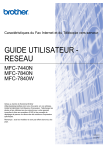
Lien public mis à jour
Le lien public vers votre chat a été mis à jour.